Hp PHOTOSMART PREMIUM C309H, PHOTOSMART PREMIUM C309G User Manual [el]
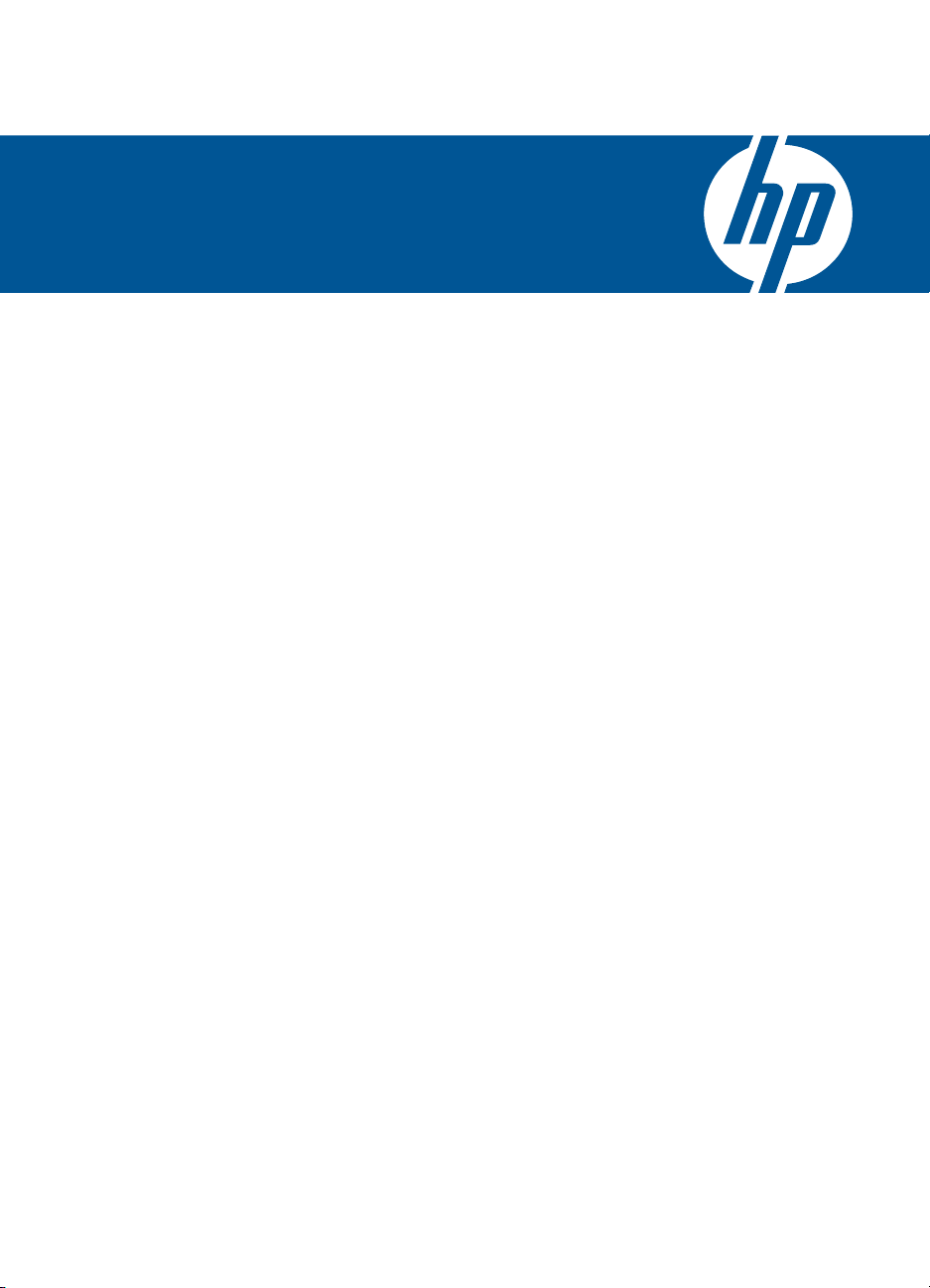
HP Photosmart Premium C309 series
Βοήθεια Windows
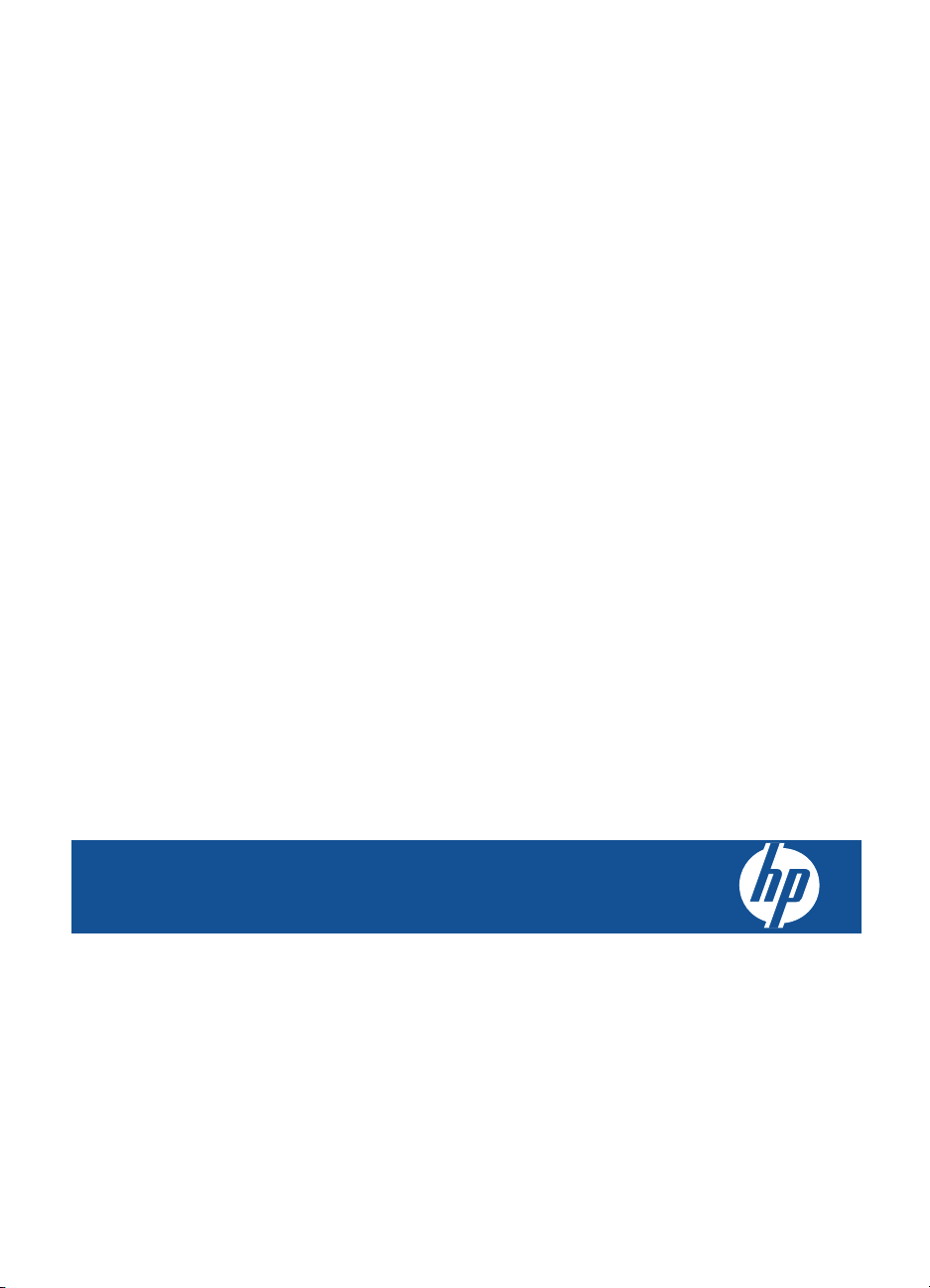
HP Photosmart Premium C309 series
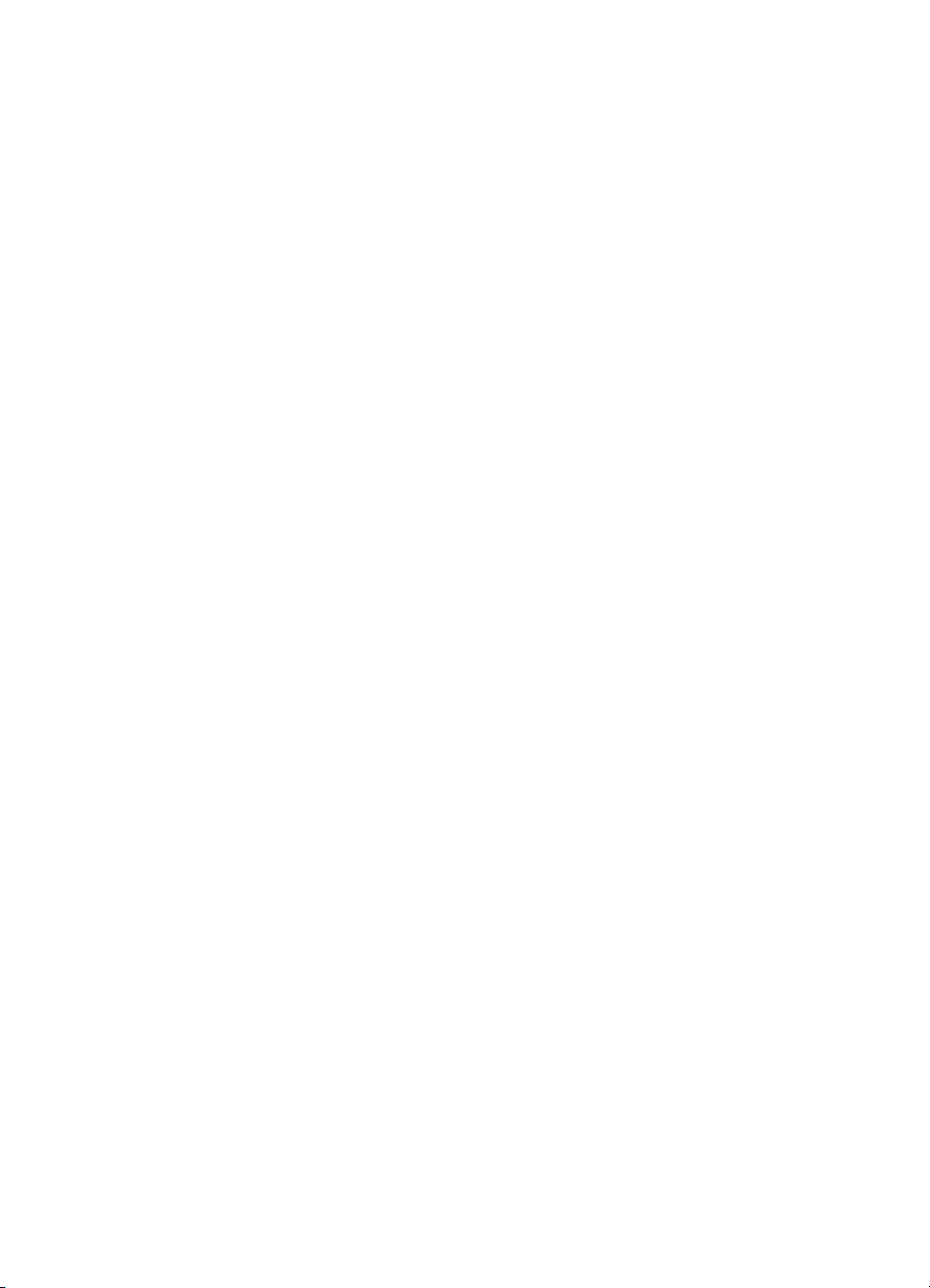
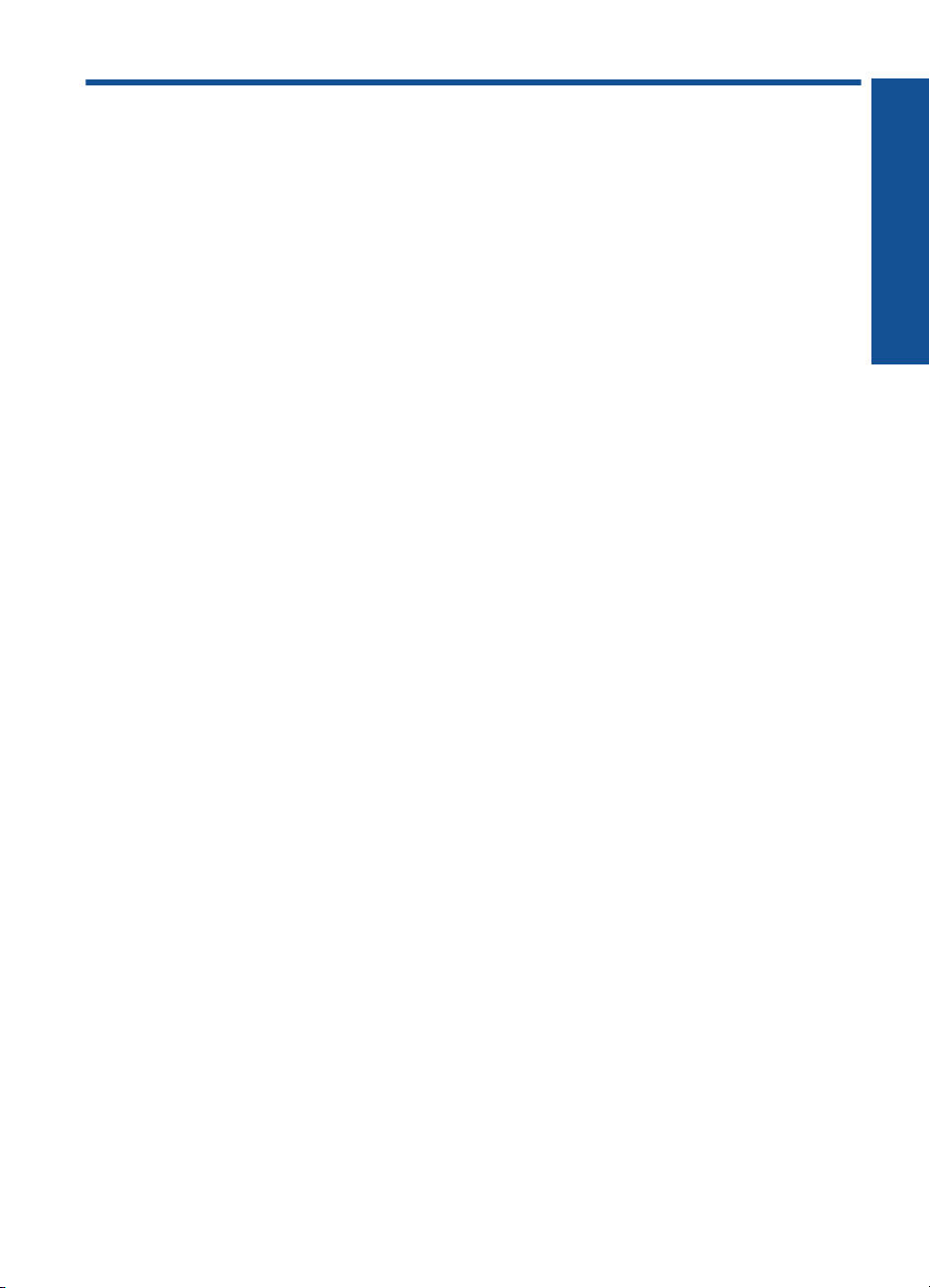
Περιεχόµενα
1 Βοήθεια HP Photosmart Premium C309 series.....................................................................3
2 Γνωριµία µε το HP Photosmart
Εξαρτήµατα του εκτυπωτή..........................................................................................................5
Λειτουργίες πίνακα ελέγχου........................................................................................................8
3 Πώς µπορώ να;........................................................................................................................9
5 Εκτύπωση
Εκτύπωση εγγράφων...............................................................................................................21
Εκτύπωση φωτογραφιών.........................................................................................................22
Εκτυπώστε µια δηµιουργική εργασία........................................................................................31
Εκτύπωση ιστοσελίδας.............................................................................................................35
Εκτύπωση φορµών και προτύπων (Γρήγορες φόρµες).........................................................36
6 Σάρωση
Σάρωση σε υπολογιστή............................................................................................................43
Σάρωση σε κάρτα µνήµης ή συσκευή αποθήκευσης USB.......................................................44
7 Αντιγραφή
Αντιγραφή κειµένου ή µεικτών εγγράφων.................................................................................49
8 Επανεκτύπωση φωτογραφιών.............................................................................................55
9 Αποθήκευση φωτογραφιών
Αποθήκευση φωτογραφιών στον υπολογιστή σας...................................................................57
∆ηµιουργία εφεδρικού αντιγράφου φωτογραφιών σε µια συσκευή αποθήκευσης USB...........58
Αποθηκεύστε φωτογραφίες στο Snapfish.................................................................................59
Μοιραστείτε φωτογραφίες χρησιµοποιώντας το Snapfish........................................................60
10 Ρύθµιση δικτύου
Προσθήκη του HP Photosmart σε δίκτυο.................................................................................63
Ρύθµιση σύνδεσης Bluetooth...................................................................................................72
11 Συντήρηση της συσκευής HP Photosmart
Έλεγχος των εκτιµώµενων
Παραγγελία αναλωσίµων µελάνης............................................................................................78
Αντικατάσταση των δοχείων.....................................................................................................78
Πληροφορίες εγγύησης δοχείου...............................................................................................81
Εκτυπώστε και αξιολογήστε µια αναφορά ποιότητας εκτύπωσης............................................81
επιπέδων µελάνης.........................................................................77
Περιεχόµενα
12 Επίλυση προβλήµατος
Υποστήριξη HP.........................................................................................................................87
Αντιµετώπιση προβληµάτων εγκατάστασης και ρύθµισης.......................................................88
Aντιµετώπιση προβληµάτων εκτύπωσης.................................................................................95
Αντιµετώπιση προβληµάτων κάρτας µνήµης.........................................................................100
Aντιµετώπιση προβληµάτων σάρωσης .................................................................................104
Αντιµ
ετώπιση προβληµάτων αντιγραφής...............................................................................105
1
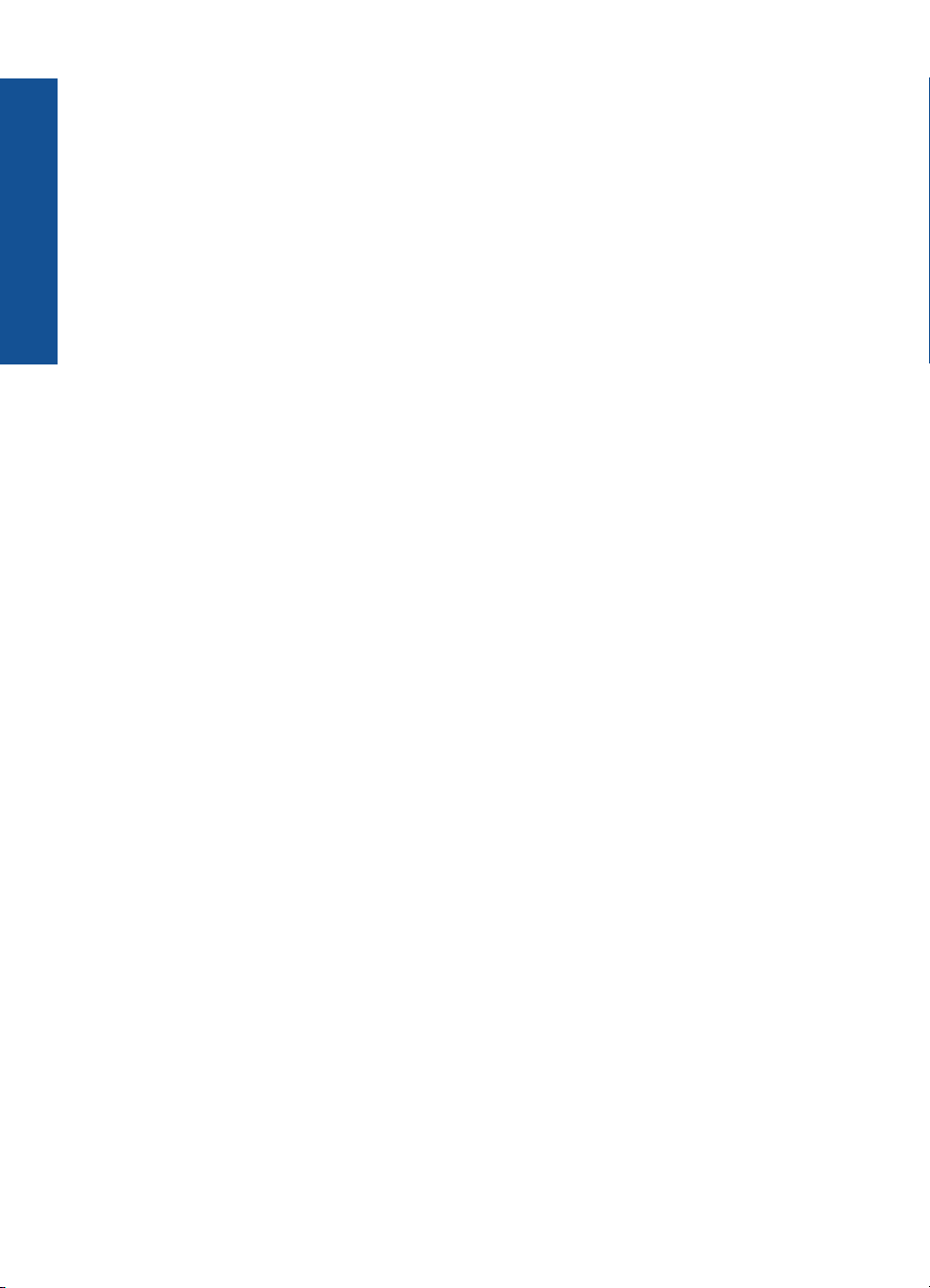
Σφάλµατα................................................................................................................................106
14 Τεχνικές πληροφορίες
Ειδοποίηση.............................................................................................................................157
Πληροφορίες chip δοχείου µελάνης........................................................................................157
Προδιαγραφές προϊόντος.......................................................................................................158
Περιβαλλοντικό πρόγραµµα διαχείρισης προϊόντος...............................................................160
Κανονισµοί..............................................................................................................................166
Περιεχόµενα
∆ηλώσεις κανονισµών ασύρµατης λειτουργίας......................................................................169
Ευρετήριο....................................................................................................................................173
2
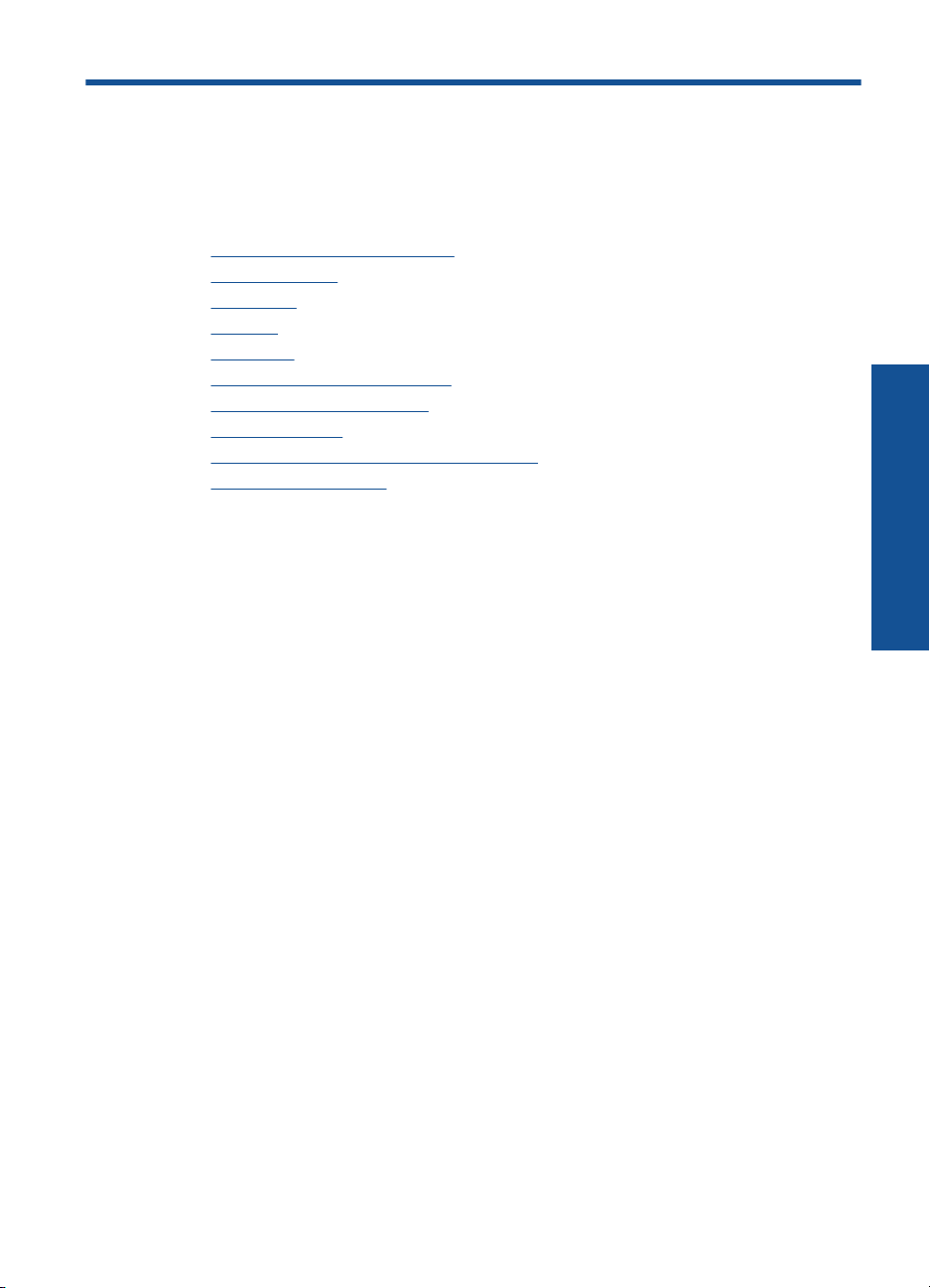
1 Βοήθεια HP Photosmart Premium
C309 series
Για πληροφορίες σχετικά µε το HP Photosmart, δείτε:
•«
Γνωριµία µε το HP Photosmart» στη σελίδα 5
Πώς µπορώ να;» στη σελίδα 9
•«
Εκτύπωση» στη σελίδα 21
•«
Σάρωση» στη σελίδα 43
•«
Αντιγραφή» στη σελίδα 49
•«
Επανεκτύπωση φωτογραφιών» στη σελίδα 55
•«
Αποθήκευση φωτογραφιών» στη σελίδα 57
•«
Ρύθµιση δικτύου» στη σελίδα 63
•«
Συντήρηση της συσκευής HP Photosmart» στη σελίδα 77
•«
Τεχνικές πληροφορίες» στη σελίδα 157
•«
Βοήθεια HP Photosmart Premium
C309 series
Βοήθεια HP Photosmart Premium C309 series 3
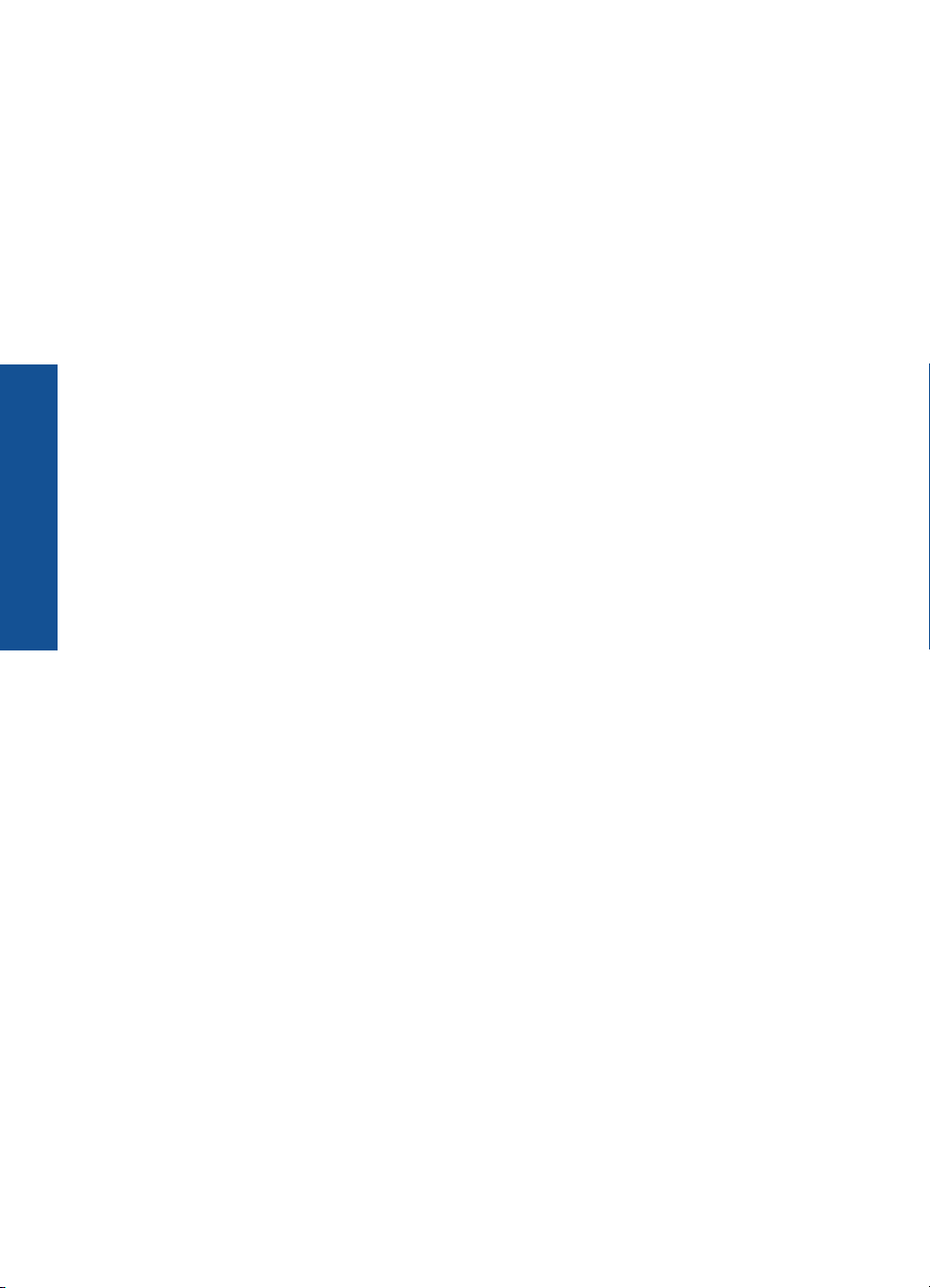
Κεφάλαιο 1
Βοήθεια HP Photosmart Premium
C309 series
4 Βοήθεια HP Photosmart Premium C309 series
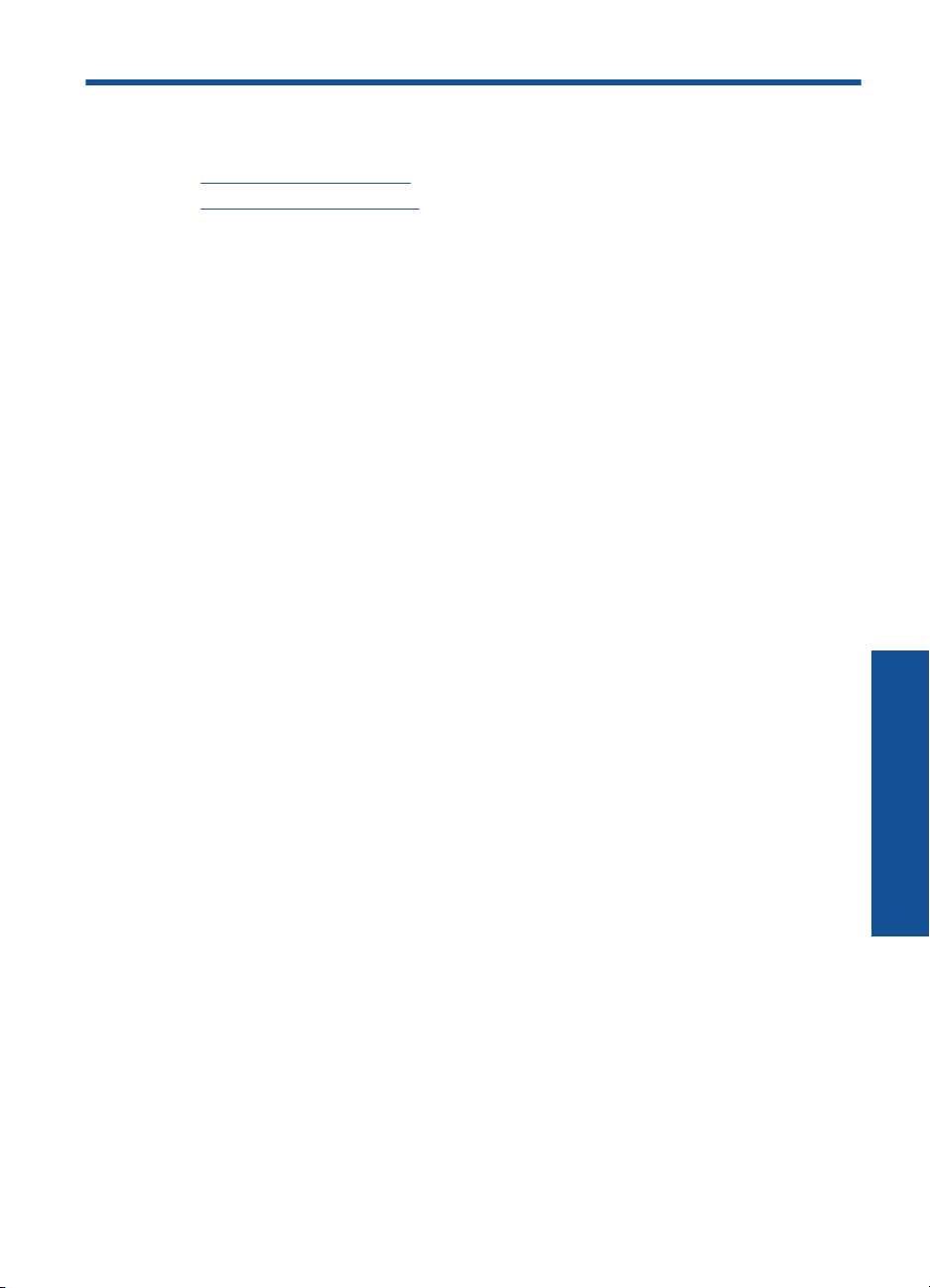
2 Γνωριµία µε το HP Photosmart
• Εξαρτήµατα του εκτυπωτή
Λειτουργίες πίνακα ελέγχου
•
Εξαρτήµατα του εκτυπωτή
• Μπροστινή όψη του εκτυπωτή
Γνωριµία µε το HP Photosmart 5
Γνωριµία µε το HP Photosmart
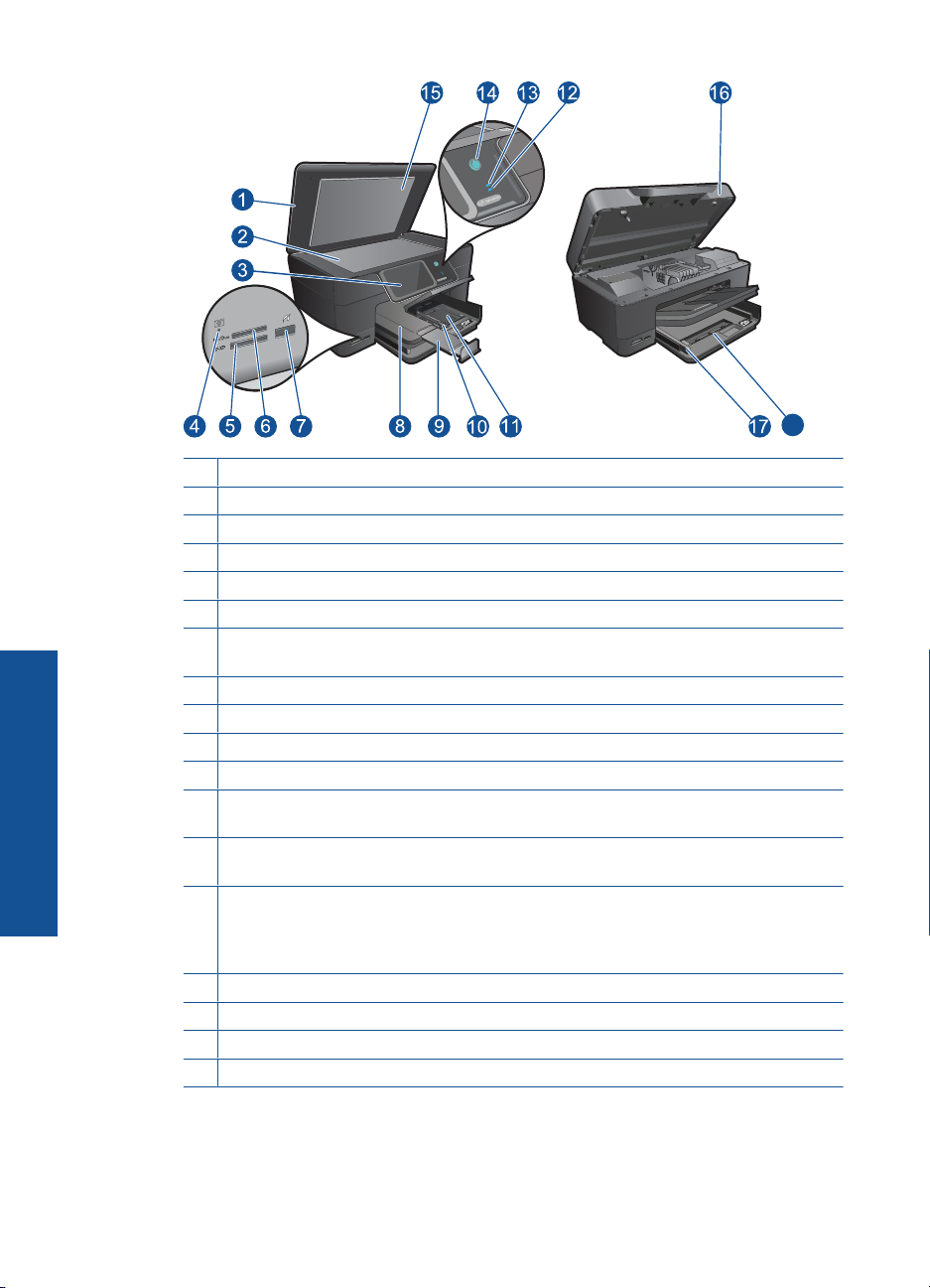
Κεφάλαιο 2
Γνωριµία µε το HP Photosmart
18
1 Κάλυµµα
2 Γυάλινη επιφάνεια
3 Έγχρωµη οθόνη γραφικών (αναφέρεται και ως "οθόνη")
4 LED υποδοχών Κάρτα µνήµης
5 Υποδοχή Κάρτα µνήµης για κάρτες Secure Digital και xD
6 Υποδοχή Κάρτα µνήµης για κάρτες Memory Stick
7 Μπροστινή θύρα USB για τη φωτογραφική σας µηχανή µε δυνατότητα PictBridge και
άλλες συσκευές αποθήκευσης.
8 ∆ίσκος εξόδου
9 Επέκταση δίσκου χαρτιού (αναφέρεται και ως "επέκταση δίσκου")
10 Οδηγός πλάτους χαρτιού για το δίσκο φωτογραφιών
11 ∆ίσκος φωτογραφικού χαρτιού
12 Φωτεινή ένδειξη Bluetooth: Υποδεικνύει ότι η ασύρµατη λειτουργία Bluetooth είναι
ενεργοποιηµένη.
13 Φωτεινή ένδειξη ασύρµατου δικτύου: Υποδεικνύει ότι η ασύρµατη λειτουργία είναι
ενεργοποιηµένη.
14 Κουµπί ενεργοποίησης: Ενεργοποιεί ή απενεργοποιεί τη συσκευή. Όταν η συσκευή είναι
απενεργοποιηµένη, µια ελάχιστη ποσότητα ενέργειας συνεχίζει να χρησιµοποιείται. Για
να διακόψετε κάθε παροχή ισχύος, απενεργοποιήστε τη συσκευή και, στη συνέχεια,
αποσυνδέστε το καλώδιο τροφοδοσίας.
15 Πίσω όψη καλύµµατος
16 Θύρα κασέτας
17 Οδηγός πλάτους χαρτιού για τον κύριο δίσκο
18 Κύριος δίσκος (αναφέρεται και ως "δίσκος εισόδου")
• Επάνω και πίσω όψη του εκτυπωτή
6 Γνωριµία µε το HP Photosmart
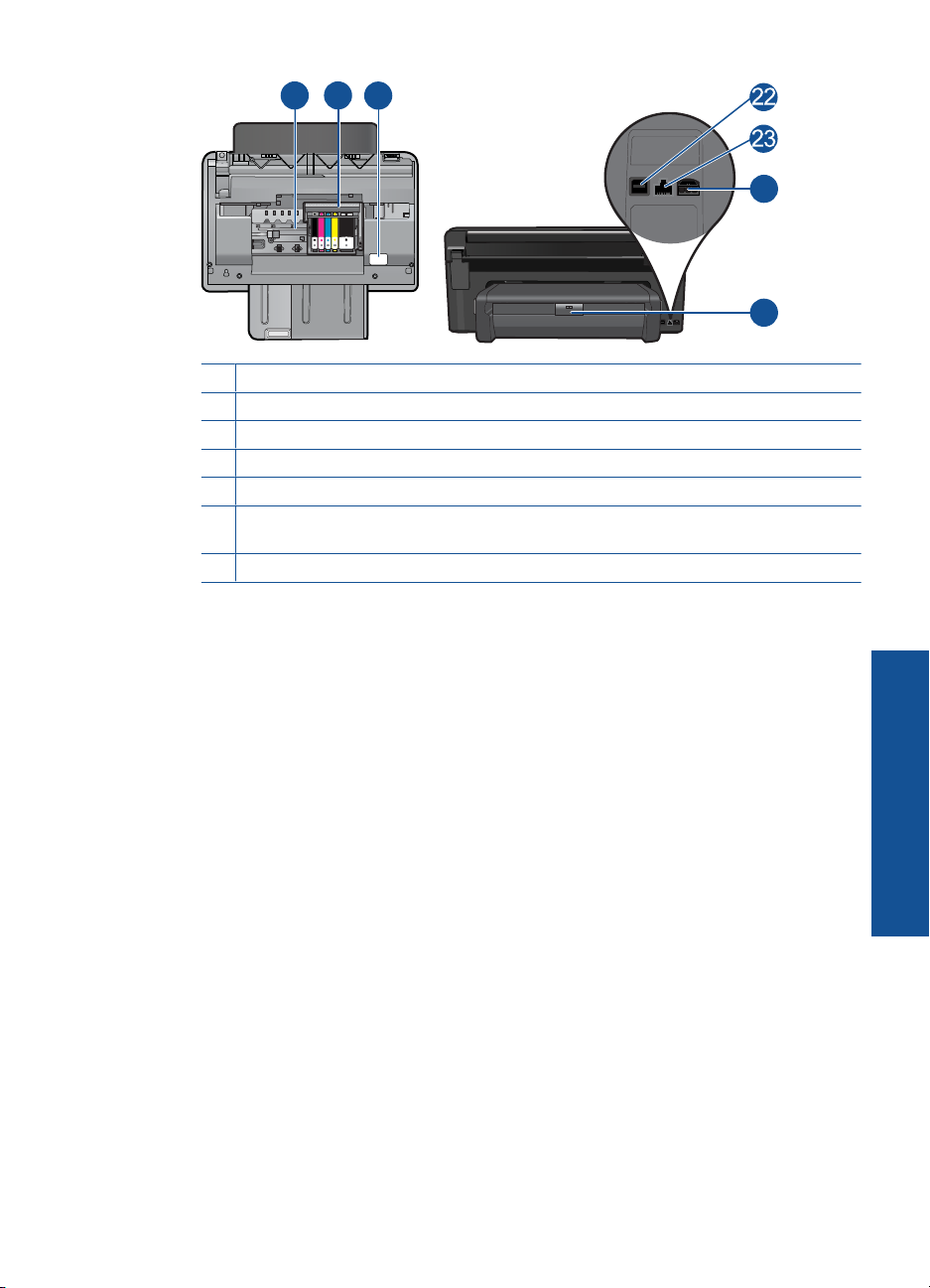
20
19
21
24
25
19 Εξάρτηµα κεφαλής εκτύπωσης
20 Περιοχή πρόσβασης δοχείων
21 Θέση αριθµού µοντέλου
22 Πίσω θύρα USB
23 Θύρα Ethernet
24 Σύνδεση τροφοδοσίας (Χρησιµοποιείτε τη συσκευή µόνο µε το τροφοδοτικό που
παρέχεται από την HP).
25 Εξάρτηµα εκτύπωσης διπλής όψεως
Εξαρτήµατα του εκτυπωτή 7
Γνωριµία µε το HP Photosmart
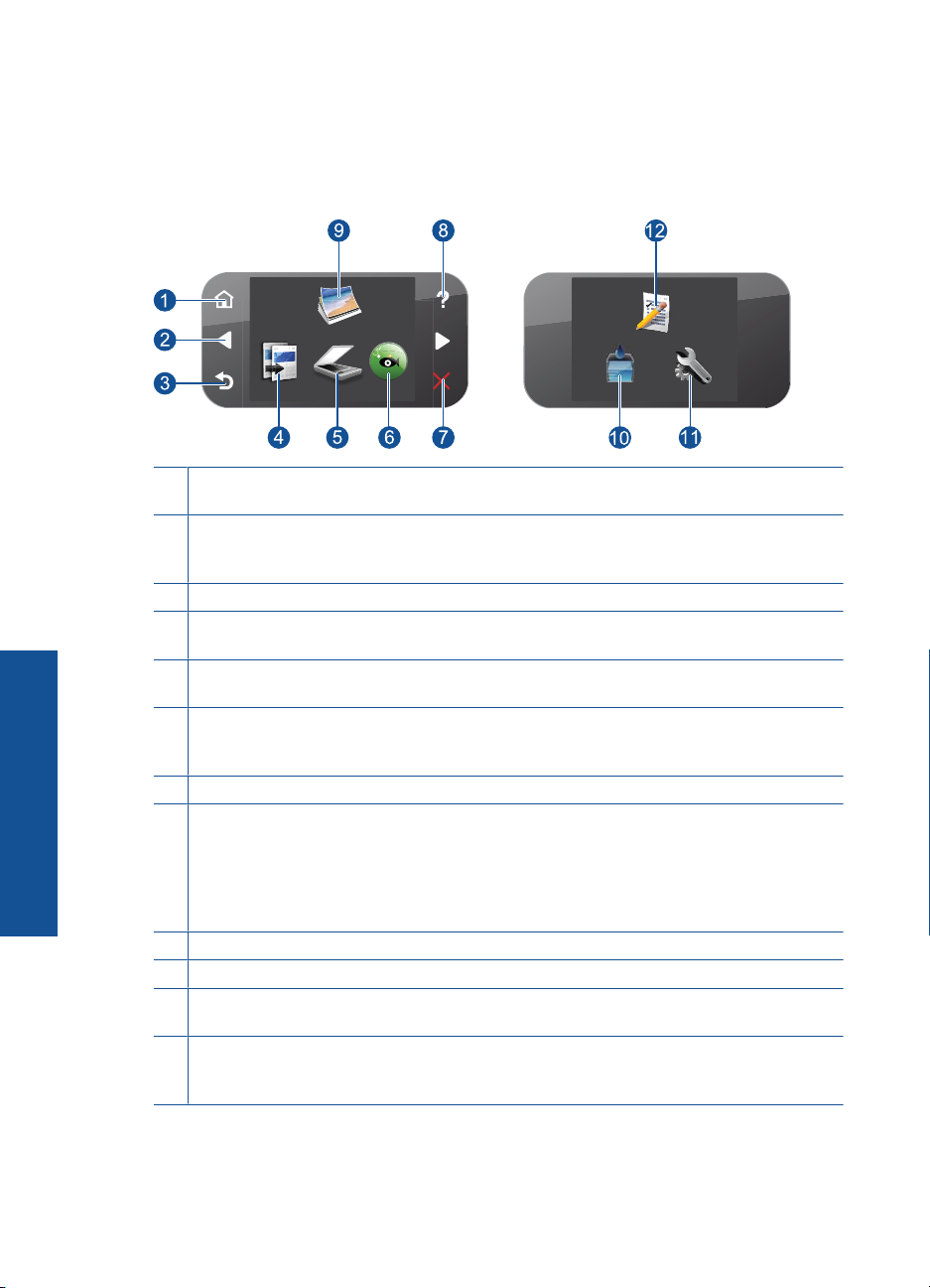
Κεφάλαιο 2
Λειτουργίες πίνακα ελέγχου
Εικόνα 2-1 Λειτουργίες πίνακα ελέγχου
1 Αρχική οθόνη: Επιστρέφει στην οθόνη Αρχική οθόνη (η προεπιλεγµένη οθόνη όταν
ενεργοποιείτε τη συσκευή).
2 Πλήκτρα κατεύθυνσης: Σας επιτρέπει να µετακινήστε στις φωτογραφίες και τις επιλογές
µενού. Πατήστε το κουµπί µε το δεξί βέλος για να µεταβείτε στη δευτερεύουσα οθόνη Αρχική
οθόνη.
3 Back (Πίσω): Επιστρέφει στην προηγούµενη οθόνη.
4 Copy (Αντιγραφή): Ανοίγει το µενού Copy (Αντιγραφή), όπου µπορείτε να επιλέξετε τύπο
αντιγράφου ή να αλλάξετε τις ρυθµίσεις αντιγραφής.
Γνωριµία µε το HP Photosmart
5 Scan (Σάρωση): Ανοίγει το µενού Scan To (Σάρωση σε), όπου µπορείτε να επιλέξετε έναν
προορισµό για τη σάρωσή σας.
6 Snapfish: Ανοίγει το Snapfish όπου µπορείτε να στείλετε, να επεξεργαστείτε και να
µοιραστείτε τις φωτογραφίες σας. Το Snapfish µπορεί να µην είναι διαθέσιµο στη χώρα/
περιοχή σας.
7 Cancel (Άκυρο): ∆ιακόπτει την τρέχουσα λειτουργία.
8 Βοήθεια: Ανοίγει το µενού Βοήθεια στην οθόνη όπου µπορείτε να επιλέξετε ένα θέµα για να
µάθετε περισσότερες πληροφορίες. Από την οθόνη Αρχική οθόνη, επιλέγοντας Βοήθεια
εµφανίζονται τα θέµατα για τα οποία υπάρχει διαθέσιµη βοήθεια. Ανάλογα µε το θέµα που
επιλέγετε, το θέµα θα εµφανιστεί στην
σας. Όταν προβάλλονται οθόνες εκτός της οθόνης Αρχική οθόνη, το κουµπί Βοήθεια παρέχει
βοήθεια που αφορά την τρέχουσα οθόνη.
9 Φωτογραφία: Ανοίγει το µενού Φωτογραφία.
10 Αναλώσιµα µελάνης: Ανοίγει την οθόνη Υπολογιζόµενη στάθµη µελάνης.
11 Setup (Ρύθµιση): Ανοίγει το µενού Ρύθµιση, όπου µπορείτε να αλλάξετε τις ρυθµίσεις
συσκευής και να εκτελέσετε λειτουργίες συντήρησης.
12 Quick Forms (Γρήγορες φόρµες): Εκτυπώνει µια σειρά από κενές φόρµες, όπως σχολικές
εργασίες, παρτιτούρες, λαβυρίνθους και λίστες ελέγχου. Το Quick Forms (Γρήγορες
φόρµες) µπορεί να είναι διαθέσιµο στην Αρχική οθόνη, ανάλογα µε τη χώρα/περιοχή σας.
οθόνη της συσκευής ή στην οθόνη του υπολογιστή
8 Γνωριµία µε το HP Photosmart
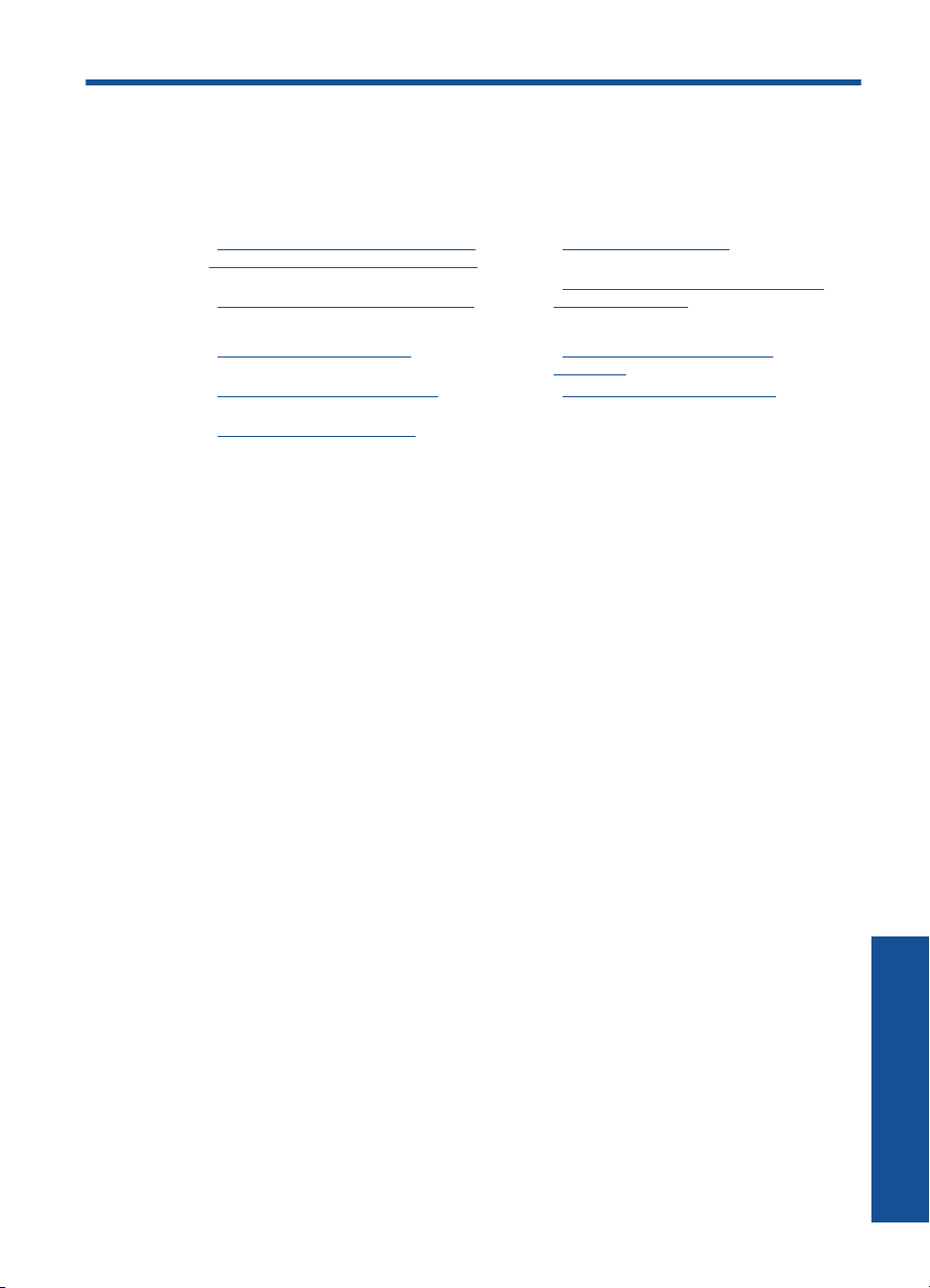
3 Πώς µπορώ να;
Η ενότητα αυτή περιέχει συνδέσµους σε εργασίες που εκτελούνται συχνά, όπως η
εκτύπωση φωτογραφιών, η σάρωση και η δηµιουργία αντιγράφων.
«Εκτύπωση φωτογραφιών από κάρτα
•
µνήµης ή συσκευή αποθήκευσης USB»
στη σελίδα 24
«Εκτυπώστε µια δηµιουργική εργασία»
•
στη σελίδα 31
«Αποθήκευση φωτογραφιών»
•
στη σελίδα 57
«Τοποθέτηση µέσου εκτύπωσης»
•
στη σελίδα 14
«Αντικατάσταση των δοχείων»
•
στη σελίδα 78
«Σάρωση σε υπολογιστή»
•
στη σελίδα 43
«Σάρωση σε κάρτα µνήµης ή συσκευή
•
αποθήκευσης USB» στη σελίδα 44
«Αντιγραφή κειµένου ή µεικτών
•
εγγράφων» στη σελίδα 49
«Επανεκτύπωση φωτογραφιών»
•
στη σελίδα 55
Πώς µπορώ να;
Πώς µπορώ να;9
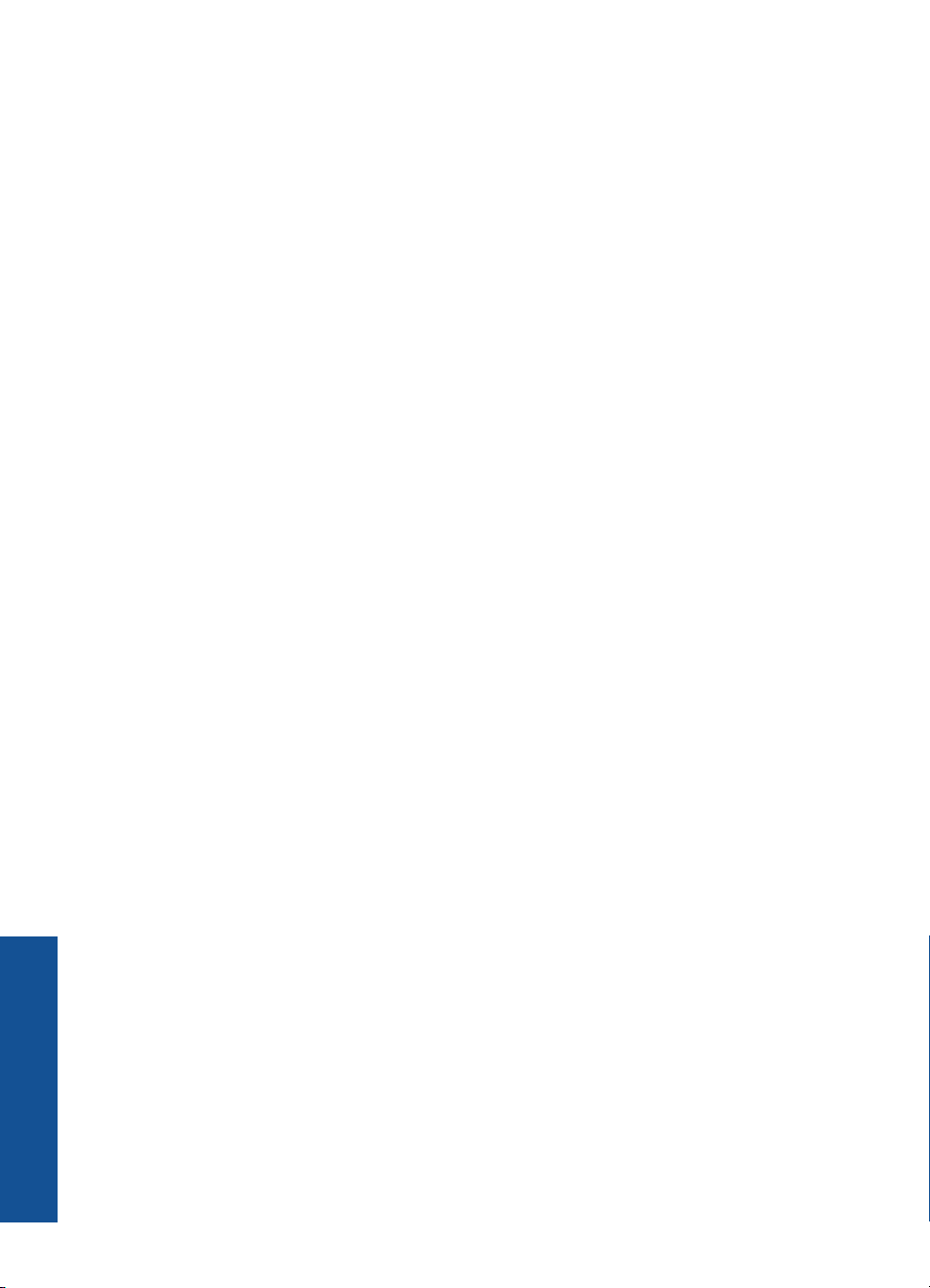
Κεφάλαιο 3
Πώς µπορώ να;
10 Πώς µπορώ να;
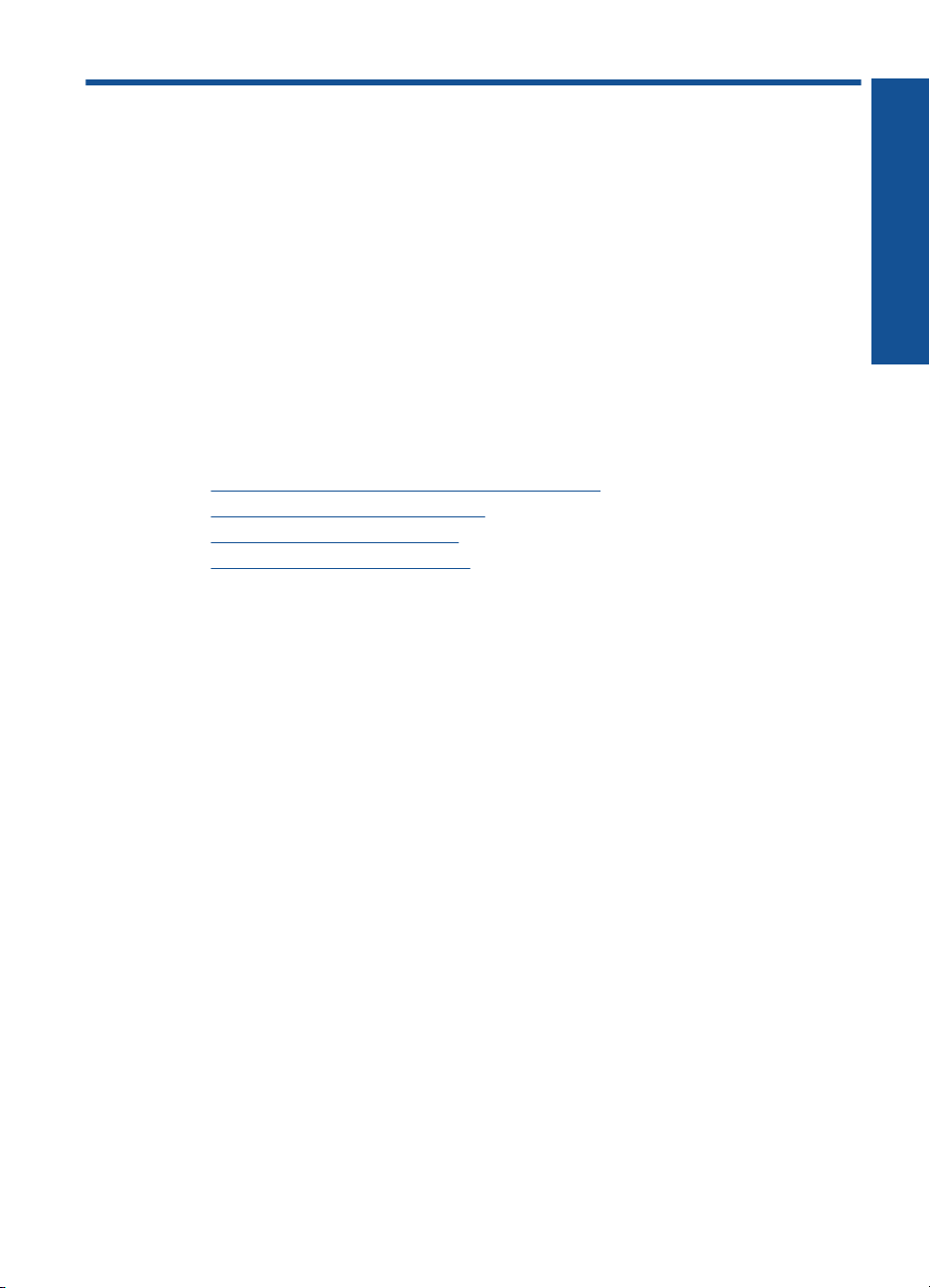
4 Βασικές πληροφορίες για το
χαρτί
Μπορείτε να τοποθετήσετε πολλούς διαφορετικούς τύπους και µεγέθη χαρτιού στη
συσκευή HP Photosmart, όπως χαρτί letter ή A4, φωτογραφικό χαρτί, διαφάνειες και
φακέλους.
Από προεπιλογή, η συσκευή HP Photosmart είναι ρυθµισµένη να ανιχνεύει αυτόµατα το
µέγεθος και τον τύπο του χαρτιού που τοποθετείτε στο δίσκο εισόδου και να διαµορφώνει
τις ρυθµίσεις της ώστε
για αυτό το χαρτί. Εάν χρησιµοποιείτε ειδικό χαρτί, όπως φωτογραφικό χαρτί, φιλµ
διαφανειών, φακέλους ή ετικέτες, ή εάν η ποιότητα της εκτύπωσης είναι πολύ χαµηλή µε
τη χρήση της αυτόµατης ρύθµισης, µπορείτε να ορίσετε το µέγεθος και τον τύπο
χαρτιού για εργασίες εκτύπωσης και αντιγραφής µε µη αυτόµατο τρόπο.
Αυτή η ενότητα περιλαµβάνει τα παρακάτω θέµατα:
•«
Συνιστώµενα χαρτιά για εκτύπωση φωτογραφιών» στη σελίδα 11
Συνιστώµενα χαρτιά για εκτύπωση» στη σελίδα 12
•«
Τοποθέτηση µέσου εκτύπωσης» στη σελίδα 14
•«
Πληροφορίες σχετικά µε το χαρτί» στη σελίδα 18
•«
Συνιστώµενα χαρτιά για εκτύπωση φωτογραφιών
Για βέλτιστη ποιότητα εκτύπωσης, η HP συνιστά τη χρήση χαρτιών HP που είναι ειδικά
σχεδιασµένα για τον τύπο εργασίας που θέλετε να εκτυπώσετε.
Ανάλογα µε τη χώρα/περιοχή σας, ορισµένοι από αυτούς τους τύπους χαρτιού µπορεί
να µην διατίθενται.
να δηµιουργούνται εκτυπώσεις µε την καλύτερη δυνατή ποιότητα
Βασικές πληροφορίες για το χαρτί
του
Φωτογραφικό χαρτί HP Advanced
Αυτό το παχύ φωτογραφικό χαρτί διαθέτει φινίρισµα που στεγνώνει α
χειρισµό χωρίς µουτζούρωµα. Είναι ανθεκτικό στο νερό, τις κηλίδες, τα δακτυλικά
αποτυπώµατα και την υγρασία. Σε εµφάνιση και υφή, οι εκτυπώσεις σας µοιάζουν µε
φωτογραφίες που έχουν εκτυπωθεί σε εργαστήριο φωτογραφιών. ∆ιατίθεται σε διάφορα
µεγέθη, όπως A4 και 8,5 x 11 ίντσες και 10 x 15 cm (µε ή χωρίς προεξοχές), 13 x 18 cm
και δύο
φινιρίσµατα - γυαλιστερό ή απαλό γυαλιστερό (σατέν µατ). ∆εν περιέχει οξέα, για
έγγραφα µε µεγαλύτερη διάρκεια ζωής.
Φωτογραφικό χαρτί HP καθηµερινής χρήσης
Εκτυπώστε έγχρωµα, καθηµερινά στιγµιότυπα σε χαµηλό κόστος, χρησιµοποιώντας
χαρτί σχεδιασµένο για πρόχειρη φωτογραφική εκτύπωση. Αυτό το οικονοµικό
φωτογραφικό χαρτί στεγνώνει γρήγορα για να
καθαρές εικόνες χρησιµοποιώντας αυτό το χαρτί µε κάθε εκτυπωτή inkjet. ∆ιατίθεται µε
ηµιγυαλιστερό φινίρισµα σε διάφορα µεγέθη, όπως Α4, 8,5 x 11 ίντσες, και 10 x 15 cm
(µε ή χωρίς προεξοχές). Χωρίς οξέα για φωτογραφίες µε µεγαλύτερη διάρκεια ζωής.
Φωτογραφικά πακέτα HP Photo Value Pack
Τα φωτογραφικά πακέτα HP Photo Value Pack περιέχουν σε πολύ εξυπηρετική
συσκευασία αυθεντικά δοχεία
µελάνης HP και φωτογραφικό χαρτί HP Advanced Photo
το χειρίζεστε εύκολα. Αποκτήστε ευκρινείς
Βασικές πληροφορίες για το χαρτί 11
µέσως για εύκολο
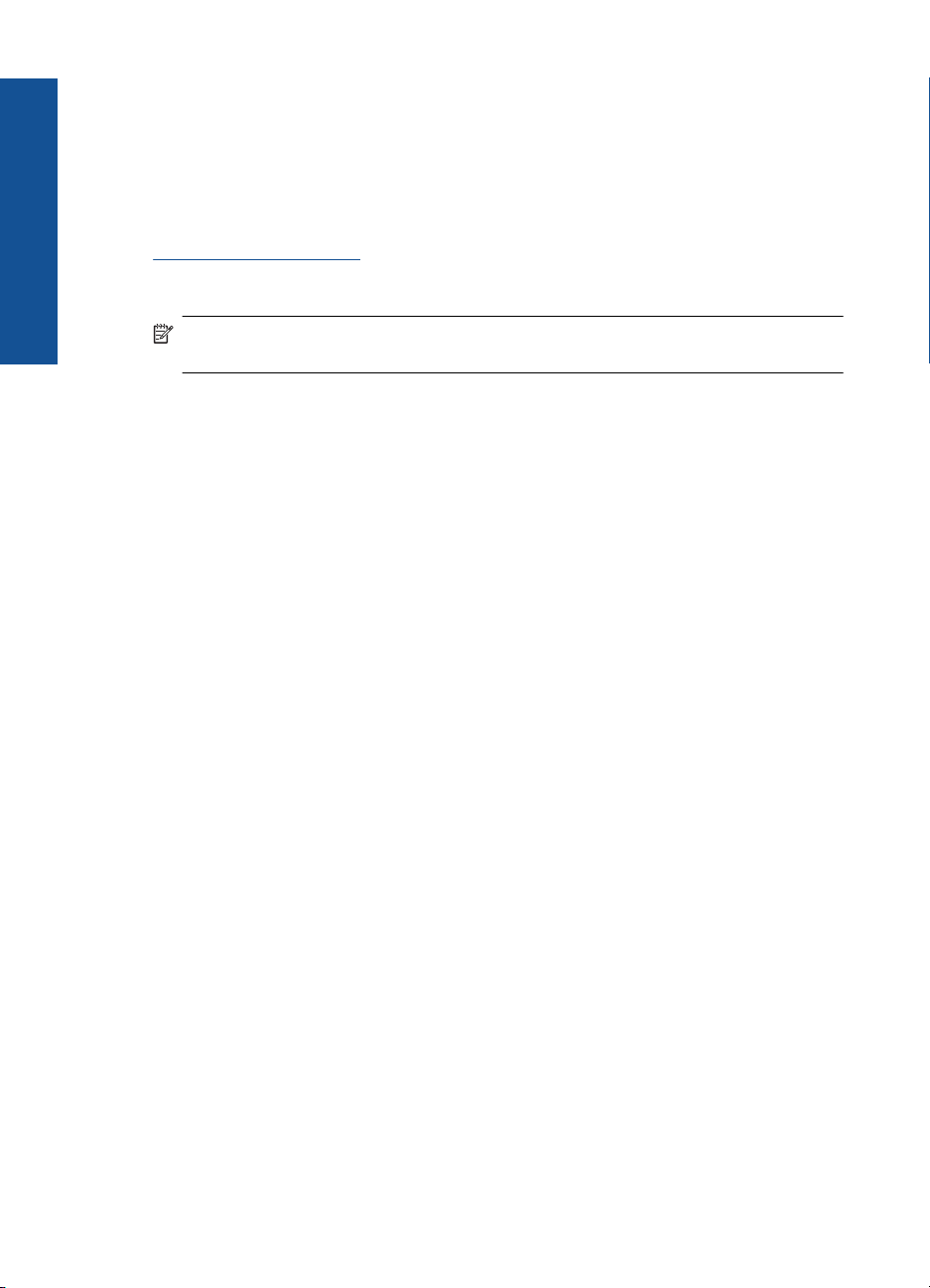
Κεφάλαιο 4
Βασικές πληροφορίες για το χαρτί
Paper ώστε να σας εξοικονοµήσουν χρόνο χωρίς να χρειάζεται να µαντεύετε για τη
διαδικασία εκτύπωσης προσιτών, επαγγελµατικών φωτογραφιών µε το HP Photosmart.
Οι αυθεντικές µελάνες HP και το φωτογραφικό χαρτί HP Advanced Photo Paper έχουν
σχεδιαστεί σε συνδυασµό, ώστε οι φωτογραφίες σας να είναι ζωντανές και να διαρκούν
περισσότερο, κάθε φορά. Εξαιρετικό για την εκτύπωση όλων των
διακοπών σας ή πολλαπλών εκτυπώσεων που θέλετε να µοιραστείτε.
Για να παραγγείλετε χαρτιά και άλλο εξοπλισµό HP, επισκεφτείτε τη διεύθυνση
www.hp.com/buy/supplies. Εάν σας ζητηθεί, επιλέξτε χώρα/περιοχή, ακολουθήστε τις
οδηγίες για να επιλέξετε το προϊόν σας και κάντε κλικ σε έναν από τους συνδέσµους
αγοράς στη σελίδα.
Σηµείωση Αυτή τη στιγµή, ορισµένα τµήµατα της τοποθεσίας της HP στο web είναι
διαθέσιµα µόνο στα αγγλικά.
Συνιστώµενα χαρτιά για εκτύπωση
Για βέλτιστη ποιότητα εκτύπωσης, η HP συνιστά τη χρήση χαρτιών HP που είναι ειδικά
σχεδιασµένα για τον τύπο εργασίας που θέλετε να εκτυπώσετε.
Ανάλογα µε τη χώρα/περιοχή σας, ορισµένοι από αυτούς τους τύπους χαρτιού µπορεί
να µην διατίθενται.
Φωτογραφικό χαρτί HP Advanced
Αυτό το παχύ φωτογραφικό χαρτί διαθέτει φινίρισµα που στεγνώνει α
χειρισµό χωρίς µουτζούρωµα. Είναι ανθεκτικό στο νερό, τις κηλίδες, τα δακτυλικά
αποτυπώµατα και την υγρασία. Σε εµφάνιση και υφή, οι εκτυπώσεις σας µοιάζουν µε
φωτογραφίες που έχουν εκτυπωθεί σε εργαστήριο φωτογραφιών. ∆ιατίθεται σε διάφορα
µεγέθη, όπως A4 και 8,5 x 11 ίντσες και 10 x 15 cm (µε ή χωρίς προεξοχές), 13 x 18 cm
και δύο
φινιρίσµατα - γυαλιστερό ή απαλό γυαλιστερό (σατέν µατ). ∆εν περιέχει οξέα, για
έγγραφα µε µεγαλύτερη διάρκεια ζωής.
φωτογραφιών των
µέσως για εύκολο
Φωτογραφικό χαρτί HP καθηµερινής χρήσης
Εκτυπώστε έγχρωµα, καθηµερινά στιγµιότυπα σε χαµηλό κόστος, χρησιµοποιώντας
χαρτί σχεδιασµένο για πρόχειρη φωτογραφική εκτύπωση. Αυτό το οικονοµικό
φωτογραφικό χαρτί στεγνώνει γρήγορα για να
καθαρές εικόνες χρησιµοποιώντας αυτό το χαρτί µε κάθε εκτυπωτή inkjet. ∆ιατίθεται µε
ηµιγυαλιστερό φινίρισµα σε διάφορα µεγέθη, όπως Α4, 8,5 x 11 ίντσες, και 10 x 15 cm
(µε ή χωρίς προεξοχές). Χωρίς οξέα για φωτογραφίες µε µεγαλύτερη διάρκεια ζωής.
Χαρτί HP Brochure Paper ή HP Superior Inkjet Paper
Αυτά τα χαρτιά έχουν γυαλιστερή ή µατ επίστρωση και
των δύο όψεων. Αποτελούν ιδανική επιλογή για αναπαραγωγές φωτογραφικού τύπου
και επιχειρησιακά γραφικά για εξώφυλλα αναφορών, ειδικές παρουσιάσεις, ενηµερωτικά
φυλλάδια, καταλόγους προϊόντων και ηµερολόγια.
Χαρτιά HP Premium Presentation Paper και HP Professional Paper
Αυτά τα χαρτιά είναι µ ατ βαριά χαρτιά δύο όψεων, εξαιρετικά για παρουσίαση, προτάσεις,
αναφορές και ενηµερωτικά δελτία
και αφή.
12 Βασικές πληροφορίες για το χαρτί
το χειρίζεστε εύκολα. Αποκτήστε ευκρινείς
στις δύο πλευράς για χρήση και
. Είναι ενισχυµένου βάρους για εντυπωσιακή εµφάνιση
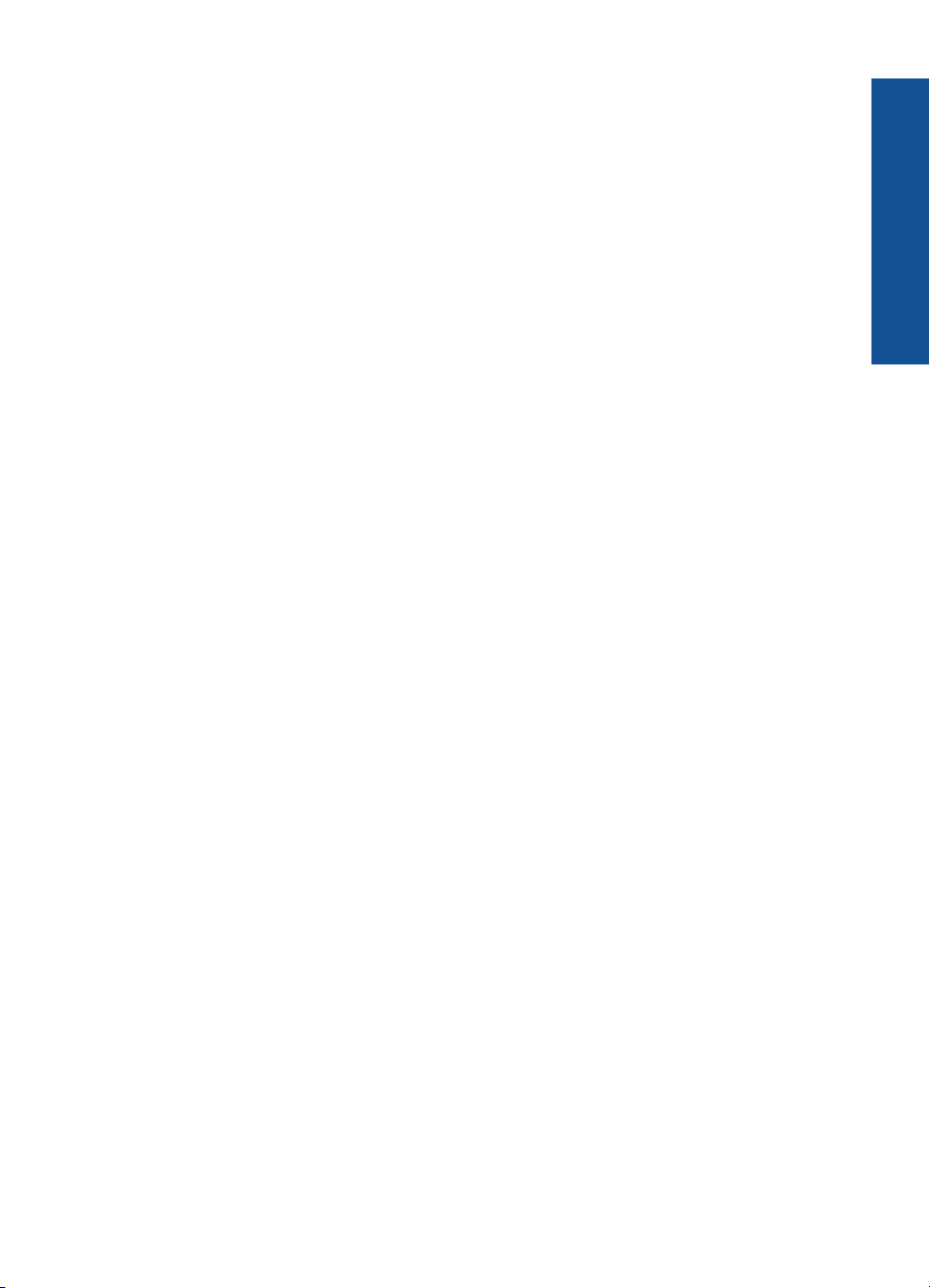
Κατάλευκο χαρτί HP Bright White Inkjet Paper
Το Κατάλευκο χαρτί HP Bright White Inkjet Paper παρέχει µεγάλη αντίθεση χρωµάτων
και ευκρίνεια κειµένου. Είναι αρκετά αδιαφανές για έγχρωµη εκτύπωση δύο όψεων χωρίς
τη χρήση διαφάνειας, γεγονός που το κάνει ιδανικό για ενηµερωτικά δελτία, αναφορές και
ενηµερωτικά φυλλάδια. Περιλαµβάνε τεχνολογία ColorLok για λιγότερες κηλίδες,
εντονότερο µαύρο και ζωντανά χρώµ
ατα.
Χαρτί εκτύπωσης HP
Το χαρτί HP Printing Paper είναι υψηλής ποιότητας χαρτί πολλών χρήσεων. Παράγει
έγγραφα µε εµφάνιση πιο επαγγελµατική και εντυπωσιακή από όσο έγγραφα που έχουν
εκτυπωθεί µε τυπικό χαρτί πολλών χρήσεων ή φωτοαντιγραφικό χαρτί. Περιλαµβάνει
τεχνολογία ColorLok για λιγότερες κηλίδες, εντονότερο µαύρο και ζωντανά χρώµατα. ∆εν
περιέχει οξέα, για έγγραφα µε
µεγαλύτερη διάρκεια ζωής.
Χαρτί HP Office Paper
Το χαρτί HP Office Paper είναι ένα υψηλής ποιότητας χαρτί πολλών χρήσεων. Είναι
κατάλληλο για αντίγραφα, προσχέδια, σηµειώµατα και άλλα καθηµερινά έγγραφα.
Περιλαµβάνει τεχνολογία ColorLok για λιγότερες κηλίδες, εντονότερο µαύρο και ζωντανά
χρώµατα. ∆εν περιέχει οξέα, για έγγραφα µε µεγαλύτερη διάρκεια ζωής.
Σιδερότυπα HP
Τα Σιδερότυπα HP (για
έγχρωµα υφάσµατα ή για λεπτά και ανοιχτόχρωµα υφάσµατα)
αποτελούν την ιδανική λύση για τη δηµιουργία προσαρµοσµένων t-shirt από τις ψηφιακές
φωτογραφίες σας.
Βασικές πληροφορίες για το χαρτί
Φιλµ διαφανειών ανώτερης ποιότητας HP για εκτυπωτές ψεκασµού
∆ώστε ζωντάνια στις έγχρωµες παρουσιάσεις σας και κάντε τις ακόµα πιο εντυπωσιακές
µε το
φιλµ διαφανειών HP Premium Inkjet. Αυτό το φιλµ είναι εύχρηστο και στεγνώνει
γρήγορα χωρίς µουτζούρες.
Φωτογραφικά πακέτα HP Photo Value Pack
Τα φωτογραφικά πακέτα HP Photo Value Pack περιέχουν σε πολύ εξυπηρετική
συσκευασία αυθεντικά δοχεία µελάνης HP και φωτογραφικό χαρτί HP Advanced Photo
Paper ώστε να σας εξοικονοµήσουν χρόνο χωρίς να χρειάζεται να µαντεύετε για τη
διαδικασία εκτύπωσης προσιτών, επαγγελµατικών φωτογραφιών µε το HP Photosmart.
Οι αυθεντικές µ
ελάνες HP και το φωτογραφικό χαρτί HP Advanced Photo Paper έχουν
σχεδιαστεί σε συνδυασµό, ώστε οι φωτογραφίες σας να είναι ζωντανές και να διαρκούν
περισσότερο, κάθε φορά. Εξαιρετικό για την εκτύπωση όλων των φωτογραφιών των
διακοπών σας ή πολλαπλών εκτυπώσεων που θέλετε να µοιραστείτε.
ColorLok
Η HP συνιστά απλά χαρτιά µε το λογότυπο ColorLok για εκτύπωση και αντιγραφή
καθηµ
ερινών εγγράφων. Όλα τα χαρτιά µε το λογότυπο ColorLok υποβάλλονται σε
ανεξάρτητες δοκιµασίες ώστε να ανταποκριθούν στα υψηλά πρότυπα αξιοπιστίας και
ποιότητας εκτύπωσης, και να παράγουν έγγραφα µε ευκρινές, ζωντανό χρώµα και
εντονότερα µαύρα, καθώς και να στεγνώνουν γρηγορότερα από τα συνηθισµένα απλά
χαρτιά. Αναζητήστε χαρτιά µε το λογότυπο ColorLok σε διάφορα
βάρη και µεγέθη, από
µεγάλους κατασκευαστές χαρτιού.
Συνιστώµενα χαρτιά για εκτύπωση 13
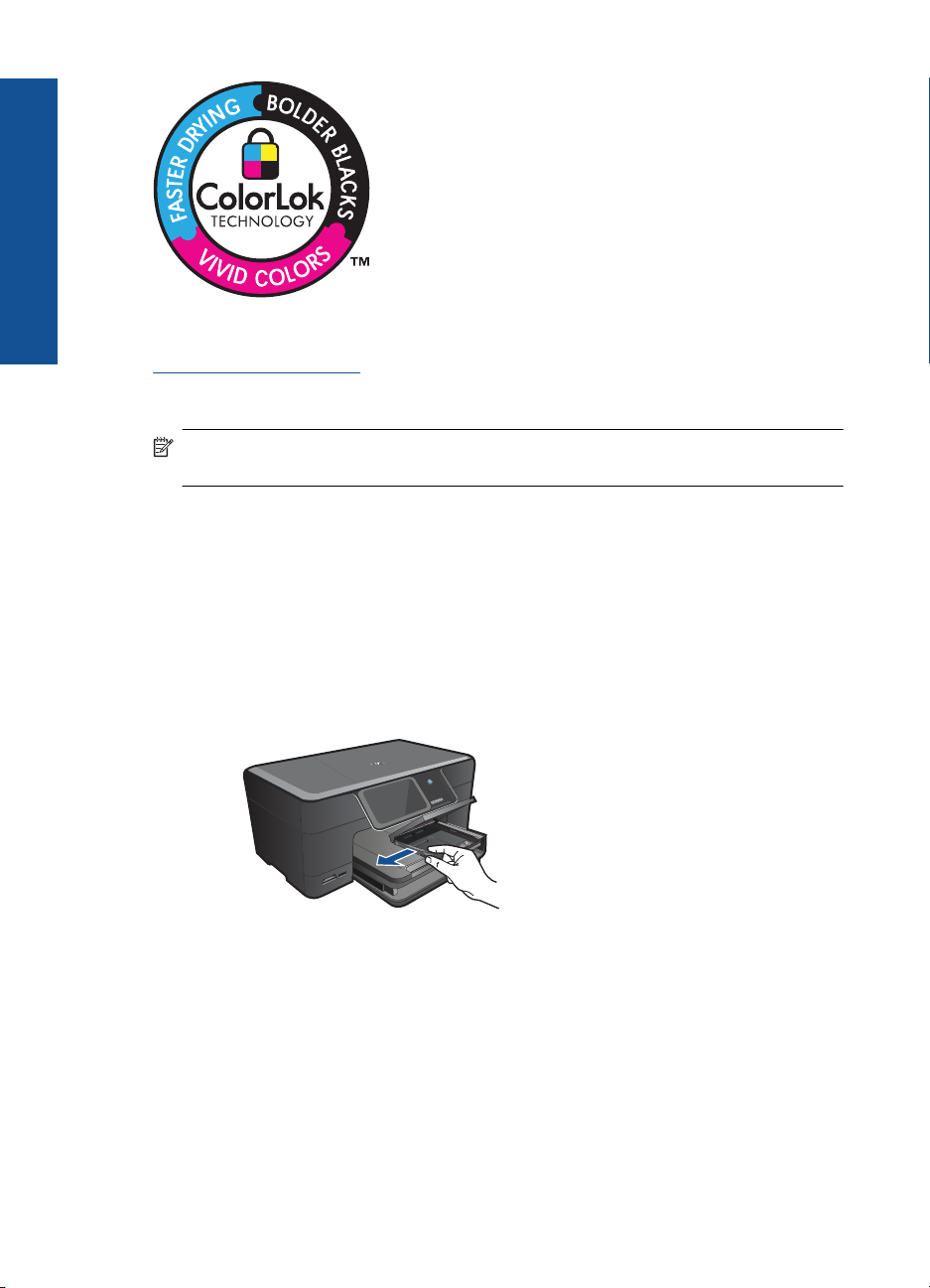
Κεφάλαιο 4
Βασικές πληροφορίες για το χαρτί
Για να παραγγείλετε χαρτιά και άλλο εξοπλισµό HP, επισκεφτείτε τη διεύθυνση
www.hp.com/buy/supplies. Εάν σας ζητηθεί, επιλέξτε χώρα/περιοχή, ακολουθήστε τις
οδηγίες για να επιλέξετε το προϊόν σας και κάντε κλικ σε έναν από τους συνδέσµους
αγοράς στη σελίδα.
Σηµείωση Αυτή τη στιγµή, ορισµένα τµήµατα της τοποθεσίας της HP στο web είναι
διαθέσιµα µόνο στα αγγλικά.
Τοποθέτηση µέσου εκτύπωσης
1. Κάντε ένα από τα εξής:
Τοποθέτηση χαρτιού 10 x 15 cm (4 x 6 ίντσες)
α. Ανασηκώστε το κάλυµµα του δίσκου φωτογραφικού χαρτιού.
Ανασηκώστε το κάλυµµα του δίσκου φωτογραφικού χαρτιού και σύρετε τον
οδηγό πλάτους χαρτιού προς τα έξω.
β. Τοποθετήστε χαρτί.
Τοποθετήστε τη στοίβα φωτογραφικού χαρτιού στο δίσκο φωτογραφικού
χαρτιού µε τη στενή άκρη προς τα εµπρός και την πλευρά εκτύπωσης προς
τα κάτω.
14 Βασικές πληροφορίες για το χαρτί
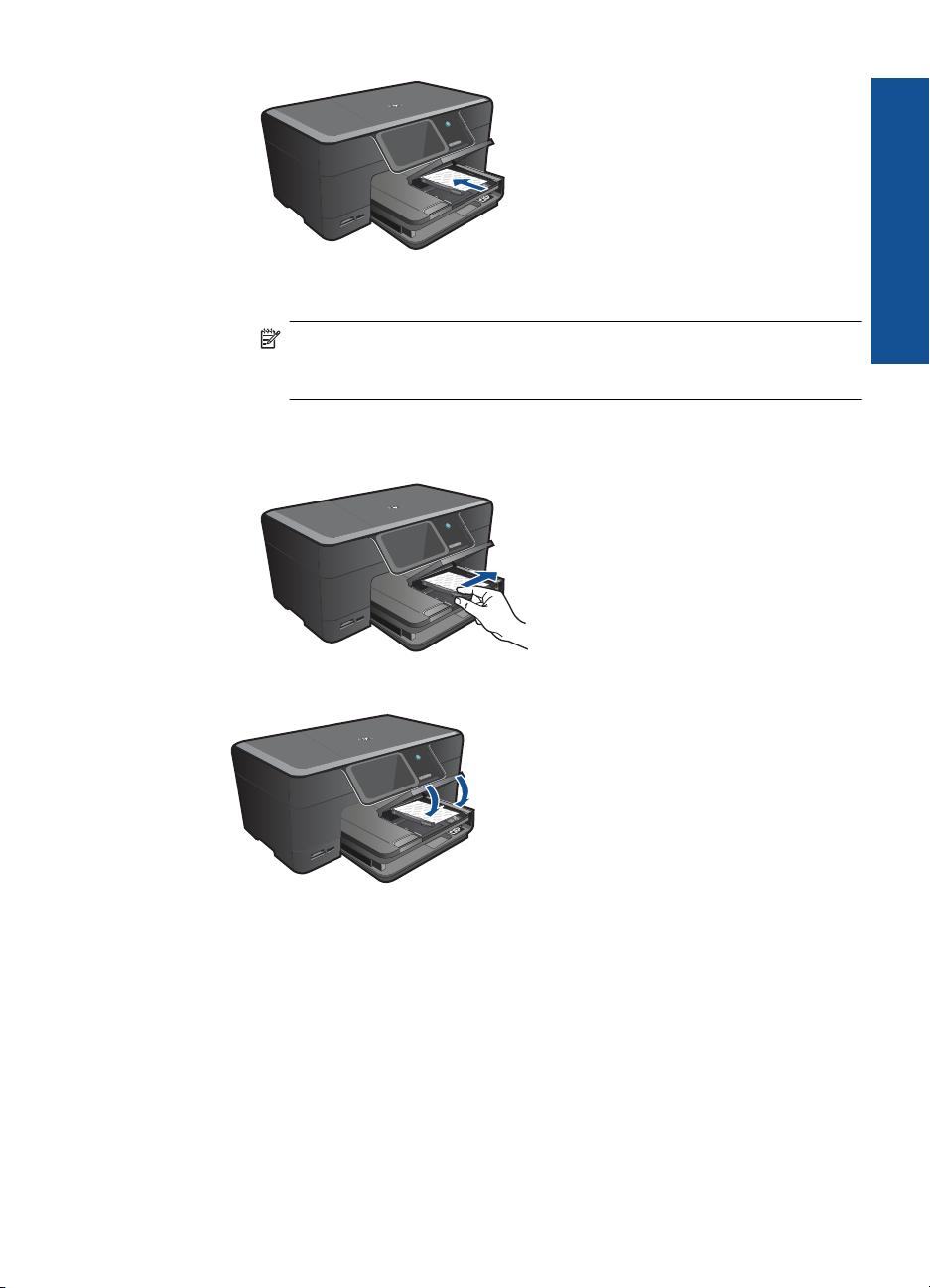
Σύρετε τη στοίβα χαρτιού εµπρός µέχρι να σταµατήσει.
Σηµείωση Εάν το φωτογραφικό χαρτί που χρησιµοποιείτε έχει διάτρητες
προεξοχές, τοποθετήστε το φωτογραφικό χαρτί έτσι ώστε οι προεξοχές
να βρίσκονται προς το µέρος σας.
Σπρώξτε τον οδηγό πλάτους χαρτιού προς τα µέσα, µέχρι να σταµατήσει στην
άκρη του χαρτιού.
γ. Χαµηλώστε το κάλυµµα του δίσκου φωτογραφικού χαρτιού.
Βασικές πληροφορίες για το χαρτί
Τοποθέτηση χαρτιού A4 ή 8,5 x 11 ίντσες
α. Σηκώστε το δίσκο εξόδου.
Σηκώστε και κρατήστε το δίσκο εξόδου στην ανοιχτή θέση.
Σύρετε τον οδηγό πλάτους του χαρτιού προς τα έξω.
Αφαιρέστε όλο το χαρτί από τον κύριο δίσκο εισόδου.
Τοποθέτηση µέσου εκτύπωσης 15
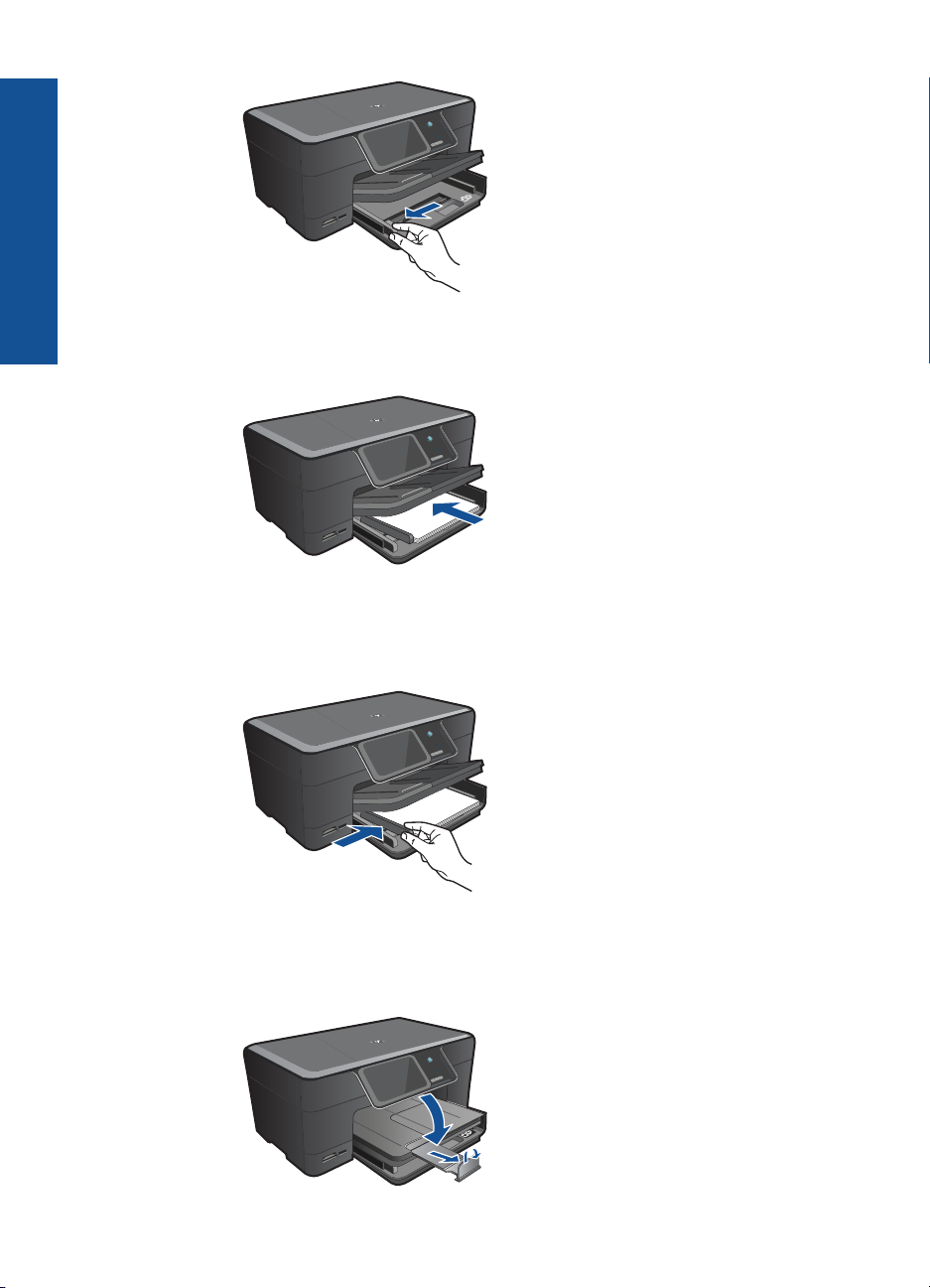
Κεφάλαιο 4
Βασικές πληροφορίες για το χαρτί
β. Τοποθετήστε χαρτί.
Τοποθετήστε τη στοίβα φωτογραφικού χαρτιού στον κύριο δίσκο εισόδου µε
τη στενή άκρη προς τα εµπρός και την πλευρά εκτύπωσης προς τα κάτω.
Σύρετε τη στοίβα χαρτιού εµπρός µέχρι να σταµατήσει.
Σπρώξτε τον οδηγό πλάτους χαρτιού προς τα µ έσα, µέχρι να σταµατήσει στην
άκρη του χαρτιού.
γ. Χαµηλώστε το δίσκο εξόδου.
Χαµηλώστε το δίσκο εξόδου και τραβήξτε την προέκταση του δίσκου εξόδου
προς το µέρος σας, έως ότου σταµατήσει. Αναποδογυρίστε το εξάρτηµα
συγκράτησης χαρτιού στην άκρη της προέκτασης δίσκου.
16 Βασικές πληροφορίες για το χαρτί
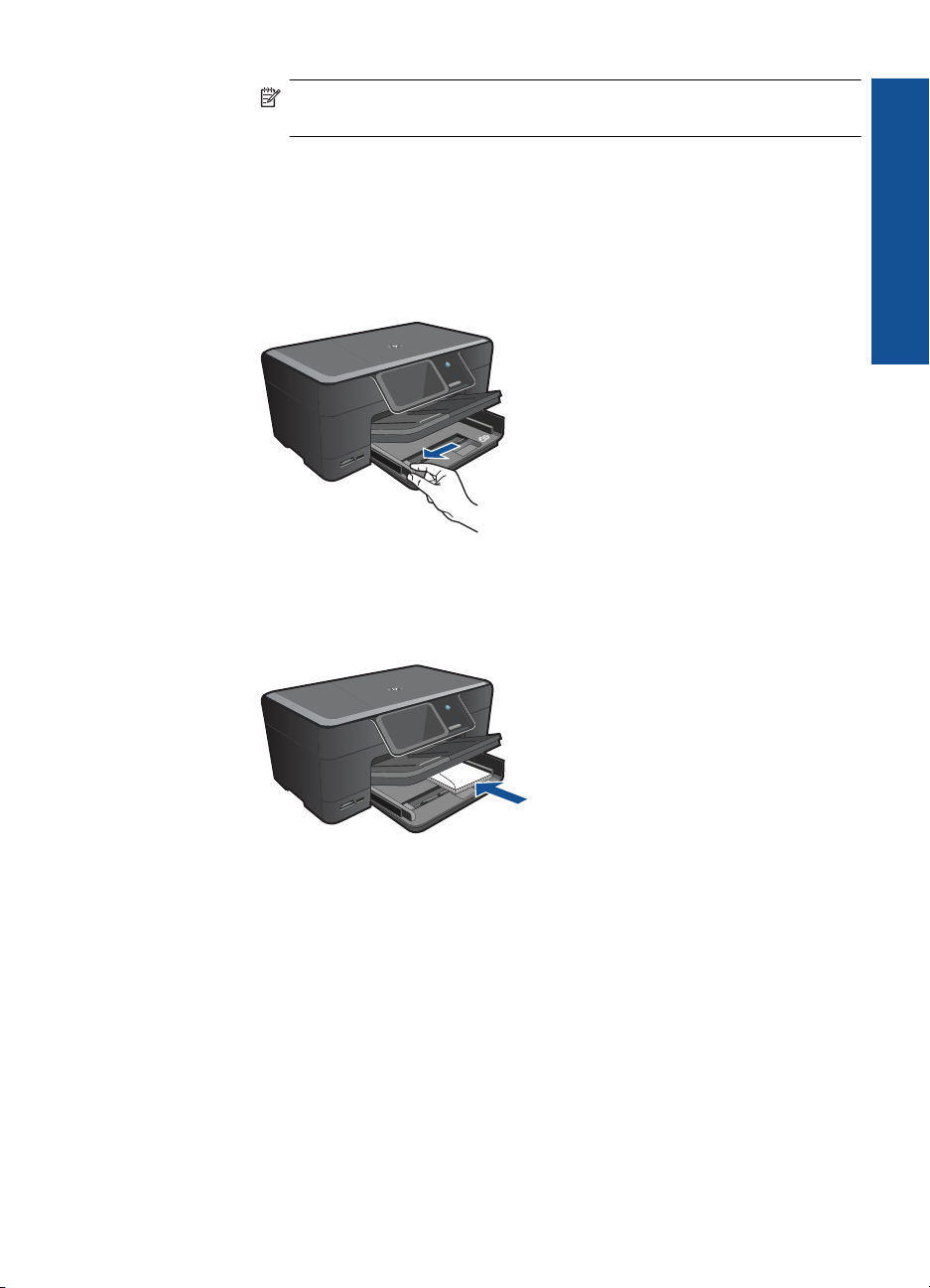
Σηµείωση Όταν χρησιµοποιείτε χαρτί µεγέθους legal, αφήνετε το
εξάρτηµα συγκράτησης χαρτιού κλειστό.
Τοποθέτηση φακέλων
α. Σηκώστε το δίσκο εξόδου.
Σηκώστε και κρατήστε το δίσκο εξόδου στην ανοιχτή θέση.
Σύρετε τον οδηγό πλάτους του χαρτιού προς τα έξω.
Αφαιρέστε όλο το χαρτί από τον κύριο δίσκο εισόδου.
β. Τοποθετήστε φακέλους.
Τοποθετήστε έναν ή περισσότερους φακέλους στη δεξιά πλευρά του κύριου
δίσκου εισόδου µε τα φύλλα των φακέλων προς τα επάνω και προς τα
αριστερά.
Βασικές πληροφορίες για το χαρτί
Σύρετε τη στοίβα φακέλων εµπρός µέχρι να σταµατήσει.
Σύρετε τον οδηγό πλάτους χαρτιού προς τα µέσα µέχρι να σταµατήσει στη
στοίβα φακέλων.
Τοποθέτηση µέσου εκτύπωσης 17
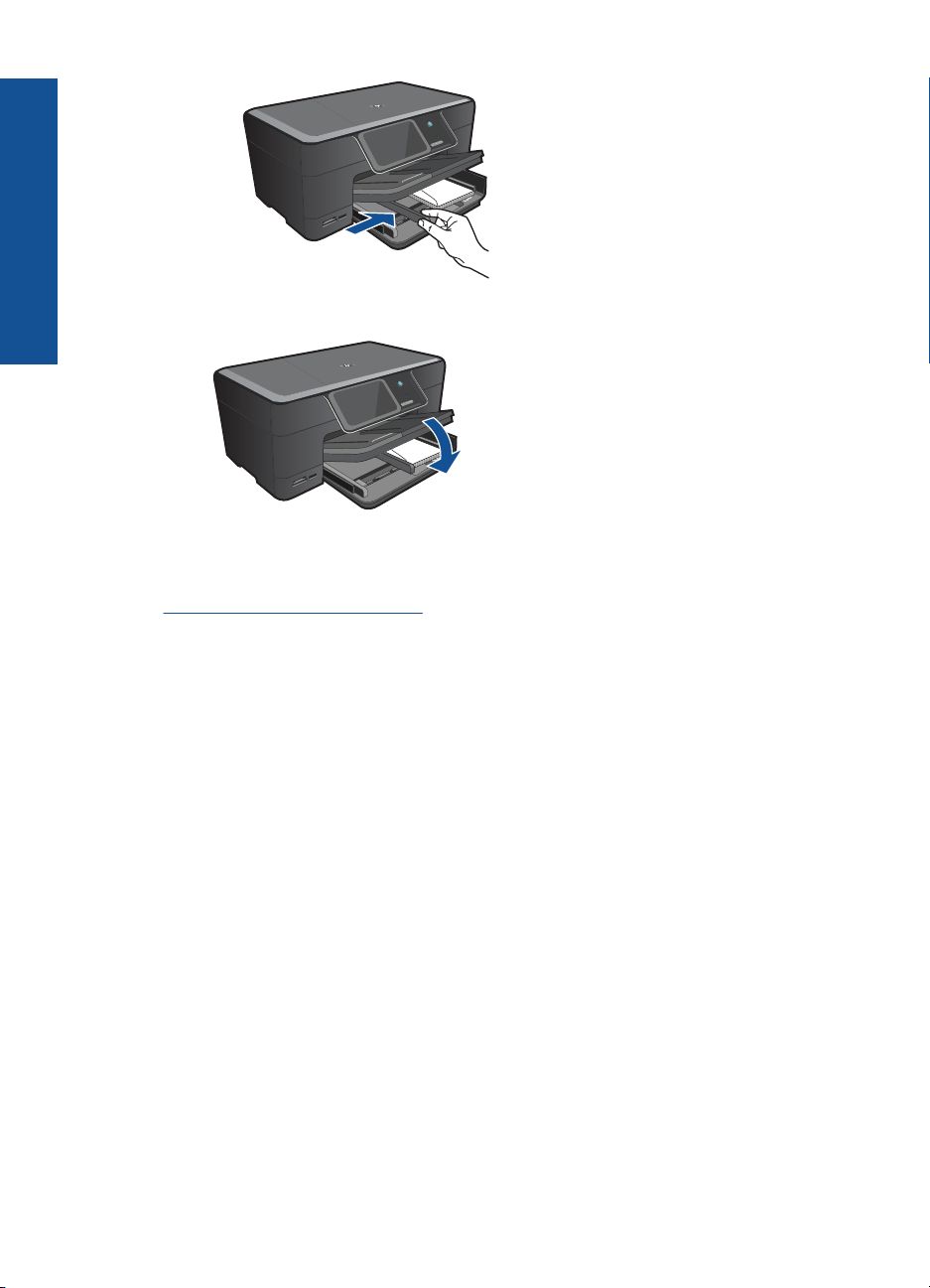
Κεφάλαιο 4
Βασικές πληροφορίες για το χαρτί
γ. Χαµηλώστε το δίσκο εξόδου.
2. ∆είτε το βίντεο για αυτό το θέµα.
Σχετικά θέµατα
«
Πληροφορίες σχετικά µε το χαρτί» στη σελίδα 18
Πληροφορίες σχετικά µε το χαρτί
Η συσκευή HP Photosmart έχει σχεδιαστεί ώστε να είναι συµβατή µε τους περισσότερους
τύπους χαρτιού. ∆οκιµάστε διαφορετικούς τύπους χαρτιού, προτού αγοράσετε µεγάλες
ποσότητες. Βρείτε έναν τύπο χαρτιού που λειτουργεί καλά και µπορείτε να τον αγοράζετε
εύκολα. Τα χαρτιά HP έχουν σχεδιαστεί για αποτελέσµατα βέλτιστης ποιότητας.
Επιπλέον, ακολουθήστε τις παρακάτω συµβουλές:
• Μην
• Αποθηκεύστε τα φωτογραφικά µέσα στην αρχική συσκευασία τους µέσα σε µια
• Μην αφήνετε χαρτί που δεν χρησιµοποιείται στο δίσκο εισόδου. Το χαρτί µπορεί να
• Κρατάτε πάντα το φωτογραφικό χαρτί από τις άκρες. Τα δακτυλικά αποτυπώµατα
• Μην χρησιµοποιείτε βαρύ χαρτί. Μπορεί να προκαλέσει την κακή εκτύπωση κειµένου
• Μην συνδυάζετε διαφορετικούς τύπους και µεγέθη χαρτιού στο δίσκο εισόδου. Όλη
18 Βασικές πληροφορίες για το χαρτί
χρησιµοποιείτε χαρτί πολύ λεπτό ή χαρτί που τσαλακώνεται εύκολα. Η
τροφοδοσία του µπορεί να µη γίνει σωστά και να προκληθεί εµπλοκή χαρτιού.
κλειστή πλαστική σακούλα σε επίπεδη επιφάνεια και σε δροσερό και ξηρό µέρος.
Όταν είστε έτοιµοι
χρησιµοποιήσετε άµεσα. Όταν ολοκληρώσετε την εκτύπωση, τοποθετήστε το
φωτογραφικό χαρτί που δε χρησιµοποιήσατε στην πλαστική σακούλα.
κυρτώσει, γεγονός που µπορεί να υποβαθµίσει την
Το κυρτωµένο χαρτί µπορεί επίσης να προκαλέσει εµπλοκές χαρτιού.
στο φωτογραφικό χαρτί µπορεί να µειώσουν την ποιότητα εκτύπωσης.
ή γραφικών
η στοίβα χαρτιού στο δίσκο εισόδου πρέπει να είναι ίδιου µεγέθους και τύπου.
να εκτυπώσετε, αφαιρέσετε µόνο το χαρτί το οποίο σκοπεύετε να
.
ποιότητα των εκτυπώσεών σας.
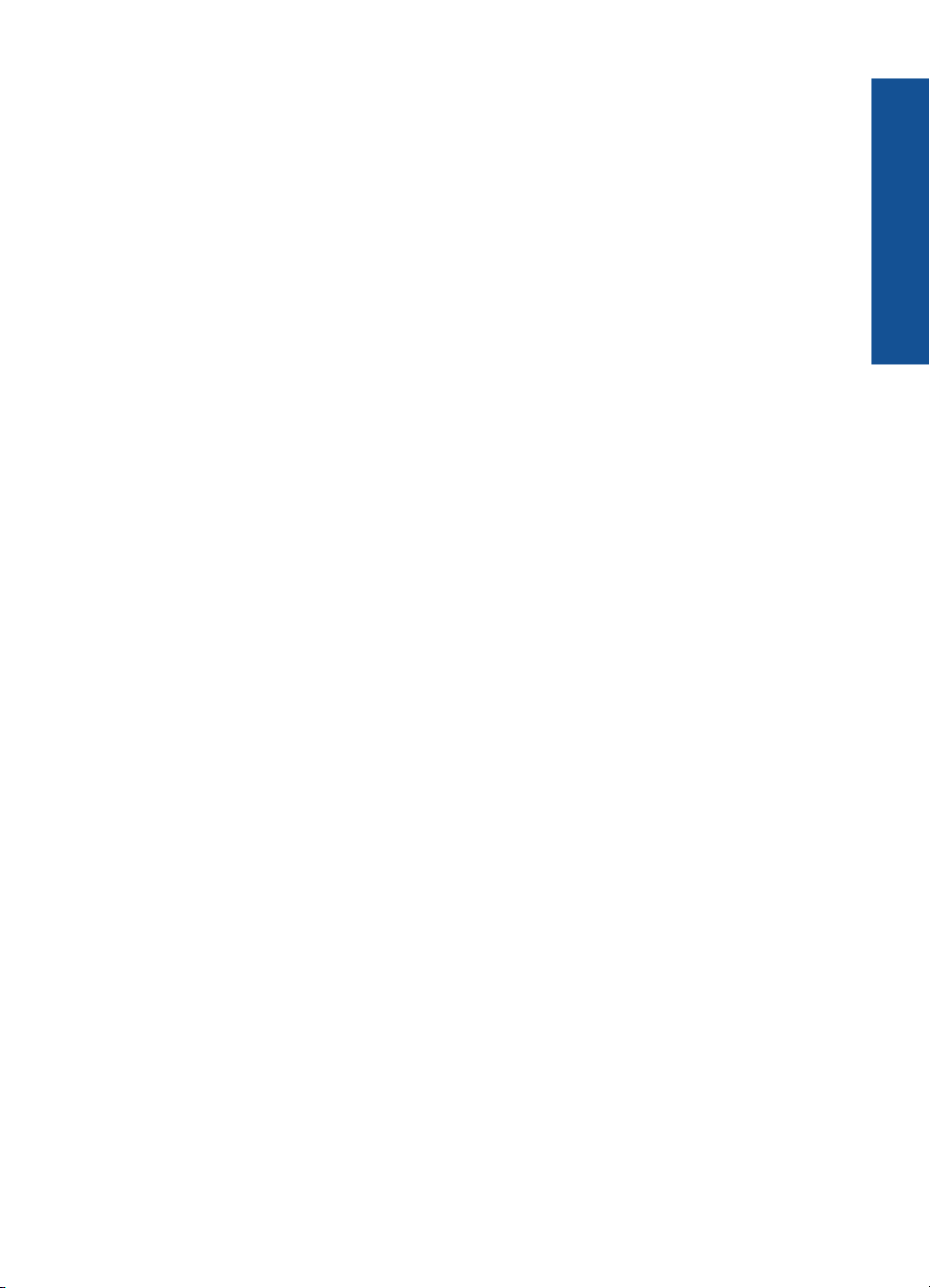
• Για βέλτιστα αποτελέσµατα, µην αφήνετε τις εκτυπωµένες φωτογραφίες να
στοιβάζονται στο δίσκο εξόδου.
• Αποθηκεύετε τις εκτυπωµένες φωτογραφίες κάτω από µια γυάλινη επιφάνεια ή σε
ένα βιβλίο αποθήκευσης για να αποτρέψετε το άπλωµα της µελάνης µε την πάροδο
του χρόνου λόγω υγρασίας.
Βασικές πληροφορίες για το χαρτί
Πληροφορίες σχετικά µε το χαρτί 19
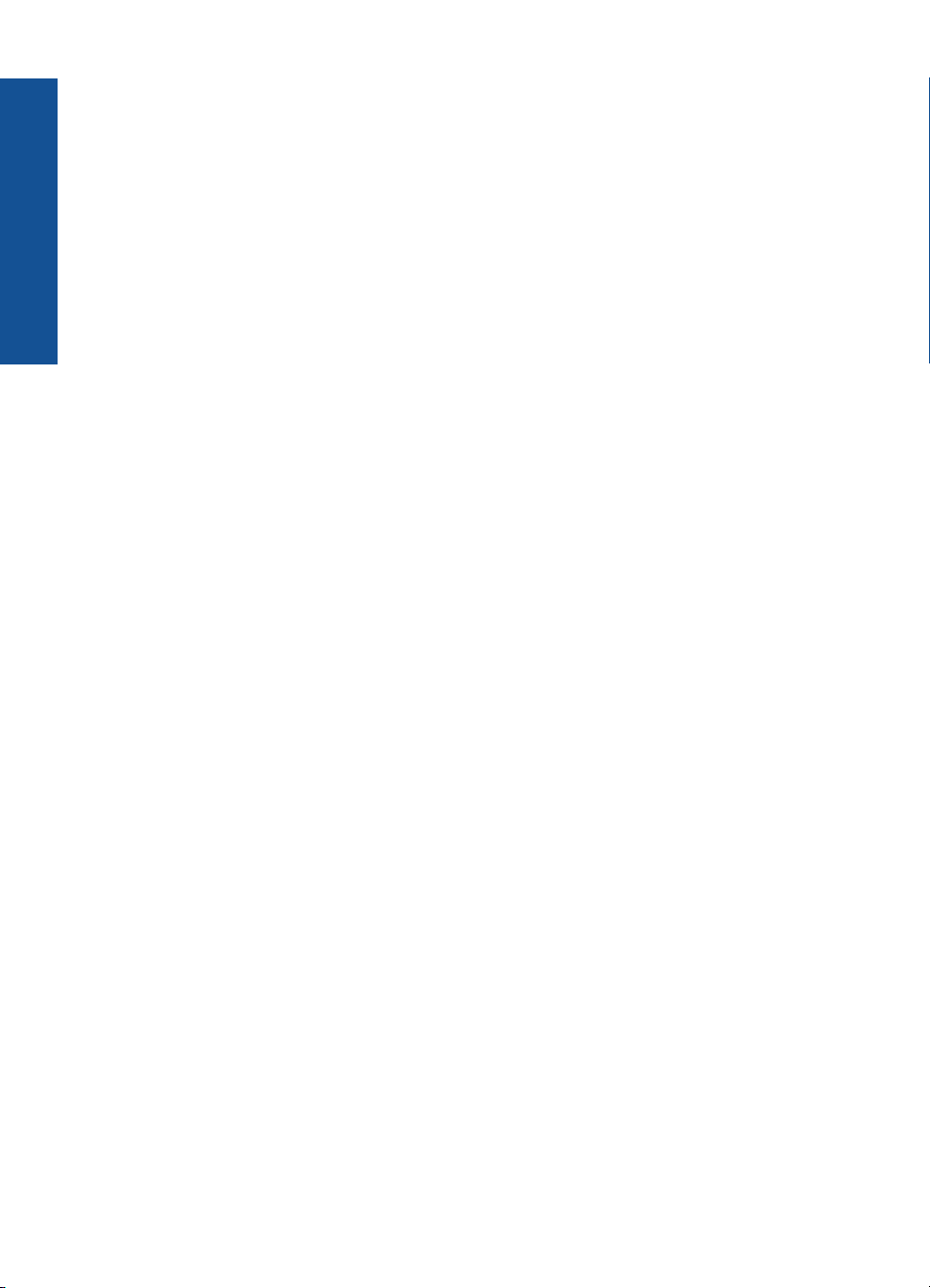
Κεφάλαιο 4
Βασικές πληροφορίες για το χαρτί
20 Βασικές πληροφορίες για το χαρτί
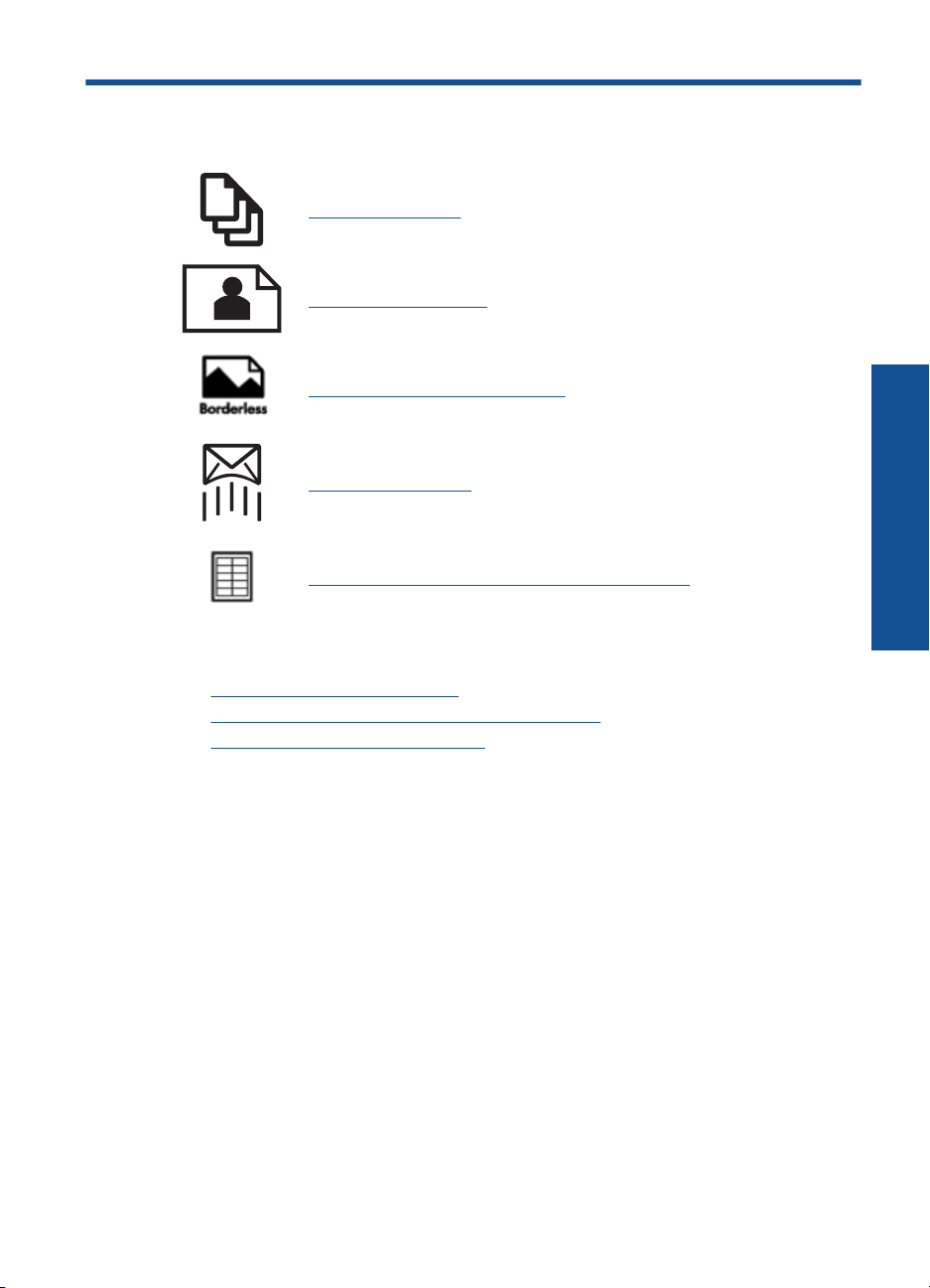
5 Εκτύπωση
«Εκτύπωση εγγράφων» στη σελίδα 21
«Εκτύπωση φωτογραφιών» στη σελίδα 22
«Εκτυπώστε µια δηµιουργική εργασία» στη σελίδα 31
«Εκτύπωση ιστοσελίδας» στη σελίδα 35
«Εκτύπωση φορµών και προτύπων (Γρήγορες φόρµες)» στη σελίδα 36
Σχετικά θέµατα
Τοποθέτηση µέσου εκτύπωσης» στη σελίδα 14
•«
Συνιστώµενα χαρτιά για εκτύπωση φωτογραφιών» στη σελίδα 11
•«
Συνιστώµενα χαρτιά για εκτύπωση» στη σελίδα 12
•«
Εκτύπωση
Εκτύπωση εγγράφων
Οι περισσότερες ρυθµίσεις εκτύπωσης καθορίζονται από την εφαρµογή λογισµικού. Η
µη αυτόµατη αλλαγή των ρυθµίσεων είναι απαραίτητη µόνο όταν αλλάζετε την ποιότητα
εκτύπωσης, όταν εκτυπώνετε σε χαρτί συγκεκριµένου τύπου ή σε φιλµ διαφανειών ή όταν
χρησιµοποιείτε ειδικές λειτουργίες.
Για εκτύπωση από εφαρµογή λογισµικού
1. Βεβαιωθείτε ότι έχετε τοποθετήσει χαρτί στο δίσκο εισόδου.
2. Στο µενού Αρχείο στην εφαρµογή λογισµικού, κάντε κλικ στην επιλογή Εκτύπωση.
3. Βεβαιωθείτε ότι το προϊόν είναι ο επιλεγµένος εκτυπωτής.
Εκτύπωση 21
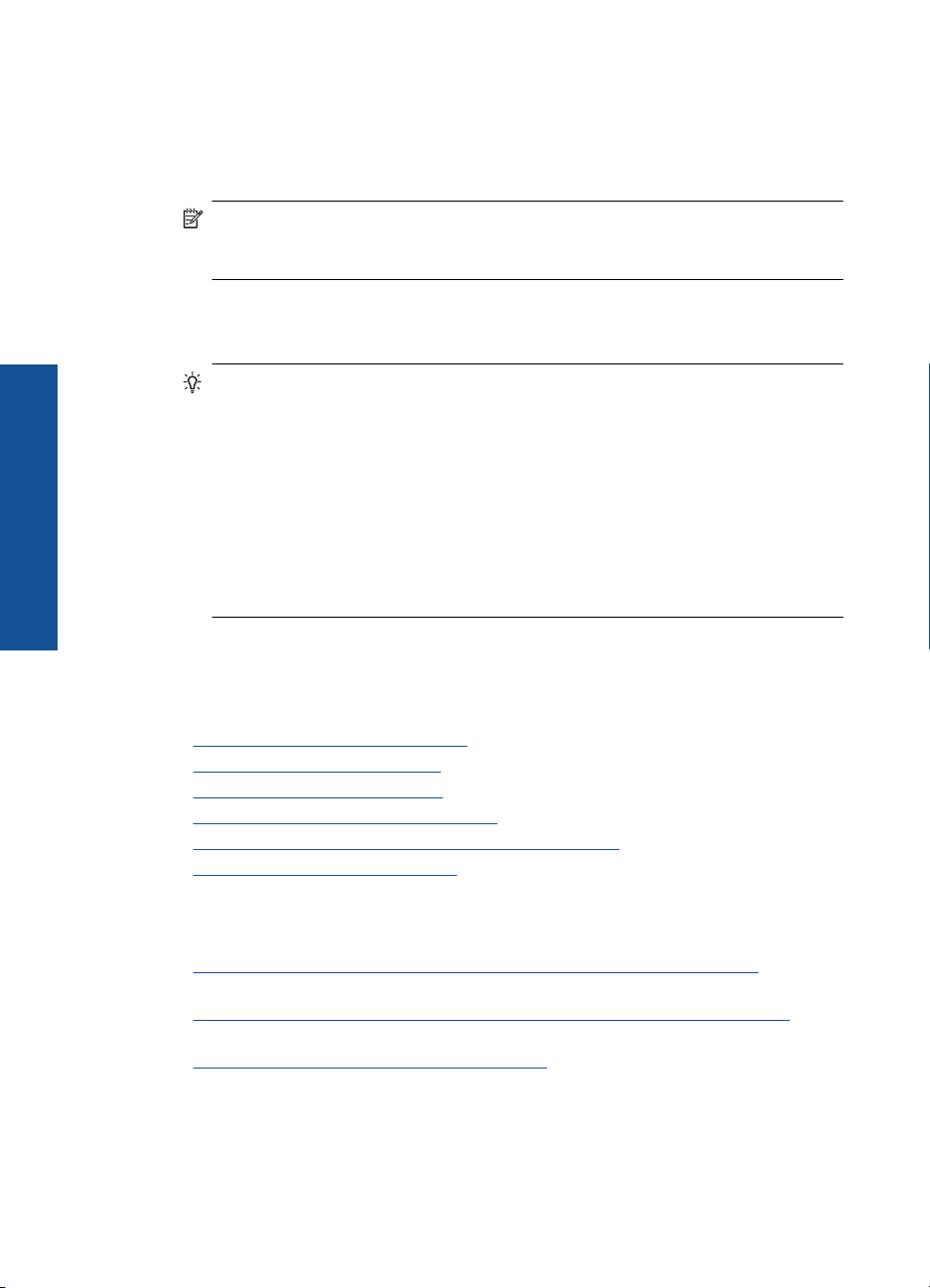
Κεφάλαιο 5
Εκτύπωση
4. Εάν θέλετε να αλλάξετε κάποιες ρυθµίσεις, κάντε κλικ στο κουµπί που ανοίγει το
πλαίσιο διαλόγου Ιδιότητες.
Ανάλογα µε την εφαρµογή λογισµικού που χρησιµοποιείτε, το συγκεκριµένο κουµπί
µπορεί να ονοµάζεται Ιδιότητες, Επιλογές, Ρύθµιση εκτυπωτή, Εκτυπωτής ή
Προτιµήσεις.
Σηµείωση Κατά την εκτύπωση φωτογραφιών, πρέπει να ενεργοποιήσετε
επιλογές για το συγκεκριµένο τύπο φωτογραφικού χαρτιού και για τη βελτίωση
της φωτογραφίας.
5. Ενεργοποιήστε τις κατάλληλες επιλογές για την εργασία εκτύπωσης
χρησιµοποιώντας τις λειτουργίες που είναι διαθέσιµες στις καρτέλες Για
προχωρηµένους, Συντοµεύσεις εκτύπωσης, Λειτουργίες και Χρώµα .
Συµβουλή Μπορείτε εύκολα να ορίσετε τις κατάλληλες επιλογές για την εργασία
εκτύπωσης επιλέγοντας µία από τις προκαθορισµένες εργασίες εκτύπωσης από
την καρτέλα Συντοµεύσεις εκτύπωσης. Κάντε κλικ σε έναν τύπο εργασίας
εκτύπωσης στη λίστα Συντοµεύσεις εκτύπωσης. Οι προεπιλεγµένες ρυθµίσεις
για αυτόν τον τύπο εργασίας εκτύπωσης έχουν οριστεί και
καρτέλα Συντοµεύσεις εκτύπωσης. Εάν χρειάζεται, µπορείτε να προσαρµόσετε
τις ρυθµίσεις εδώ και να αποθηκεύσετε τις προσαρµοσµένες ρυθµίσεις ως νέα
συντόµευση εκτύπωσης. Για να αποθηκεύσετε µια προσαρµοσµένη συντόµευση
εκτύπωσης, επιλέξτε τη συντόµευση και κάντε κλικ στο Αποθήκευση ως. Για να
διαγράψετε µ
∆ιαγραφή.
ια συντόµευση, επιλέξτε τη συντόµευση και κάντε κλικ στο
συνοψίζονται στην
6. Κάντε κλικ στο OK για να κλείσετε το πλαίσιο διαλόγου Ιδιότητες.
7. Κάντε κλικ στην επιλογή Εκτύπωση ή OK για να ξεκινήσετε την εκτύπωση.
Σχετικά θέµατα
Συνιστώµενα χαρτιά για εκτύπωση» στη σελίδα 12
•«
Τοποθέτηση µέσου εκτύπωσης» στη σελίδα 14
•«
Προβολή ανάλυσης εκτύπωσης» στη σελίδα 37
•«
Χρήση των συντοµεύσεων εκτύπωσης» στη σελίδα 37
•«
Ορισµός των προεπιλεγµένων ρυθµίσεων εκτύπωσης» στη σελίδα 39
•«
∆ιακοπή της τρέχουσας εργασίας» στη σελίδα 155
•«
Εκτύπωση φωτογραφιών
•«Εκτύπωση φωτογραφιών που έχουν αποθηκευτεί στον υπολογιστή σας»
στη σελίδα 23
•«
Εκτύπωση φωτογραφιών από κάρτα µνήµης ή συσκευή αποθήκευσης USB»
στη σελίδα 24
•«
Εκτυπώστε φωτογραφίες µέσω του Snapfish» στη σελίδα 28
22 Εκτύπωση
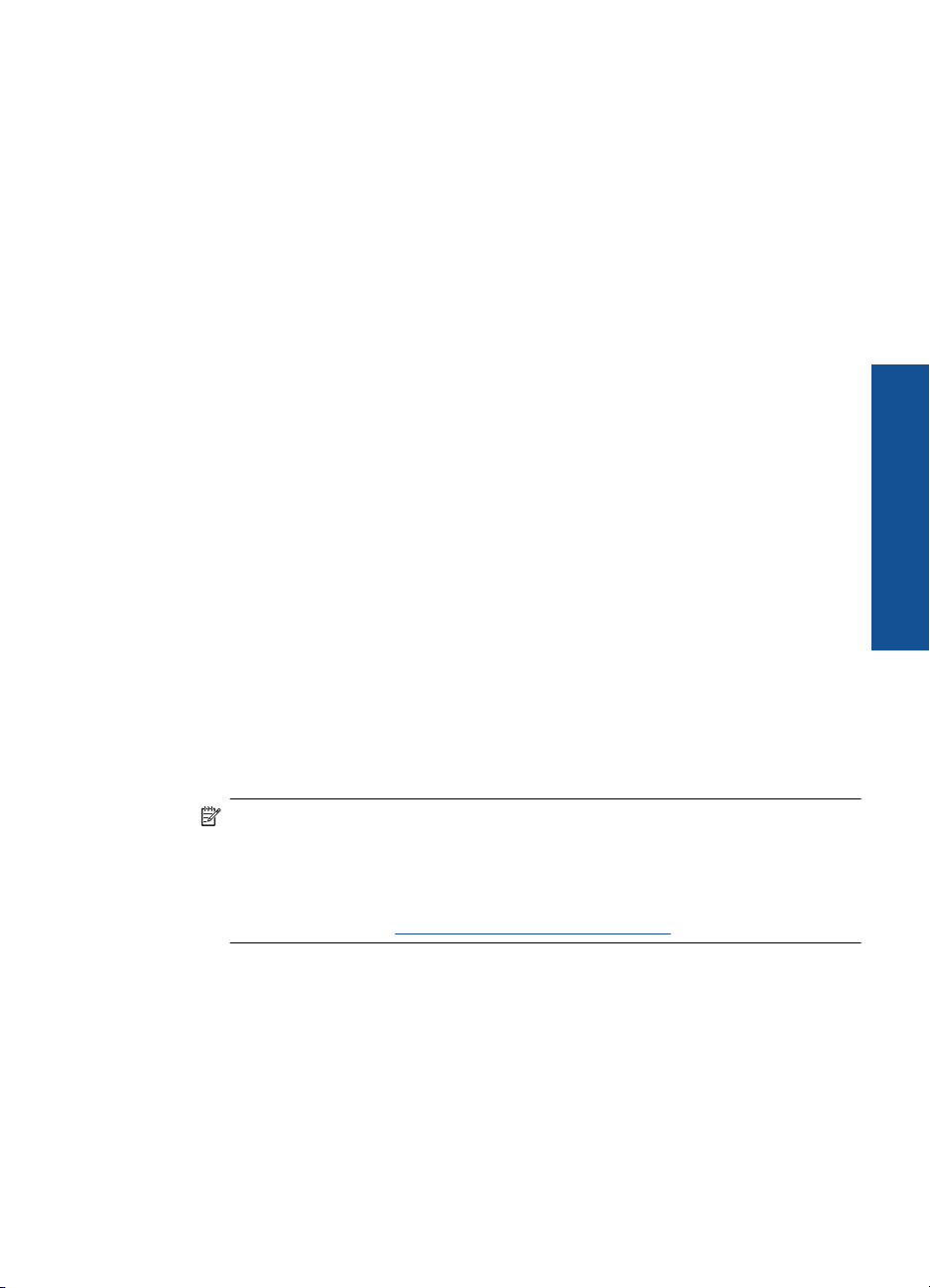
Εκτύπωση φωτογραφιών που έχουν αποθηκευτεί στον υπολογιστή σας
Για να εκτυπώσετε µια φωτογραφία σε φωτογραφικό χαρτί
1. Τοποθετήστε χαρτί µέχρι 13 x 18 cm (5 x 7 ίντσες) στο δίσκο φωτογραφικού χαρτιού
ή φωτογραφικό χαρτί πλήρους µεγέθους στον κύριο δίσκο εισόδου.
2. Σύρετε τον οδηγό πλάτους χαρτιού προς τα µέσα µέχρι να σταµατήσει στην άκρη του
χαρτιού.
3. Στο µενού Αρχείο στην εφαρµογή λογισµικού, κάντε κλικ
4. Βεβαιωθείτε ότι το προϊόν είναι ο επιλεγµένος εκτυπωτής.
5. Κάντε κλικ στο κουµπί που ανοίγει το πλαίσιο διαλόγου Ιδιότητες.
Ανάλογα µε την εφαρµογή λογισµικού που χρησιµοποιείτε, το συγκεκριµένο κουµπί
µπορεί να ονοµάζεται Ιδιότητες, Επιλογές, Ρύθµιση εκτυπωτή, Εκτυπωτής ή
Προτι
µήσεις.
6. Κάντε κλικ στην καρτέλα ∆υνατότητες.
7. Στην περιοχή Βασικές επιλογές, από την αναπτυσσόµενη λίστα Τύπος χαρτιού,
επιλέξτε Περισσότερα. Στη συνέχεια, επιλέξτε τον κατάλληλο τύπο φωτογραφικού
χαρτιού.
8. Στην περιοχή Επιλογές αλλαγής µεγέθους, από την αναπτυσσόµενη λίστα
Μέγεθος, επιλέξτε Περισσότερα. Στη συνέχεια, επιλέξτε το κατάλληλο µέγεθος
χαρτιού.
Αν το µέγεθος
χαρτιού και ο τύπος χαρτιού δεν είναι συµβατά, τότε το λογισµικό του
εκτυπωτή εµφανίζει µια προειδοποίηση και σας επιτρέπει να επιλέξετε άλλο τύπο ή
µέγεθος.
9. (Προαιρετικά) Ενεργοποιήστε το πλαίσιο ελέγχου Εκτύπωση χωρίς περιθώρια εάν
δεν είναι ήδη ενεργοποιηµένο.
Εάν το µέγεθος και ο τύπος χαρτιού χωρίς περιθώρια
της συσκευής εµφανίζει µια προειδοποίηση και σας δίνει τη δυνατότητα να επιλέξετε
άλλον τύπο και µέγεθος χαρτιού.
10. Στην περιοχή Βασικές επιλογές, επιλέξτε µια ρύθµιση υψηλής ποιότητας
εκτύπωσης, όπως Βέλτιστη από την αναπτυσσόµενη λίστα Ποιότητα εκτύπωσης.
στην επιλογή Εκτύπωση.
δεν είναι συµβατά, το λογισµικό
Εκτύπωση
Σηµείωση Για να επιτύχετε την υψηλότερη δυνατή ανάλυση dpi, µπορείτε να
χρησιµοποιήσετε τη ρύθµιση Μέγιστο dpi µε υποστηριζόµενους τύπους
φωτογραφικού χαρτιού. Εάν η επιλογή Μέγιστο dpi δεν περιλαµβάνεται στην
αναπτυσσόµενη λίστα της επιλογής "Ποιότητα εκτύπωσης", µπορείτε να την
ενεργοποιήσετε από την καρτέλα Για προχωρηµένους. Για περισσότερες
πληροφορίες, δείτε «
Εκτύπωση µε µέγιστη ανάλυση dpi» στη σελίδα 36.
11. Στην περιοχή Τεχνολογίες HP Real Life, κάντε κλικ στην αναπτυσσόµενη λίστα
∆ιόρθωση φωτογραφίας και επιλέξτε από τα ακόλουθα:
• Απενεργοποίηση: δεν εφαρµόζει τεχνολογίες HP Real Life στην εικόνα.
• Βασικό: βελτιώνει εικόνες χαµηλής ανάλυσης, πραγµατοποιεί µέτρια ρύθµιση
της ευκρίνειας της εικόνας.
12. Κάντε κλικ στο OK για να επιστρέψετε στο πλαίσιο διαλόγου
Ιδιότητες.
13. Κάντε κλικ στο OK και έπειτα στην επιλογή Εκτύπωση ή στο OK στο πλαίσιο
διαλόγου Εκτύπωση.
Εκτύπωση φωτογραφιών 23
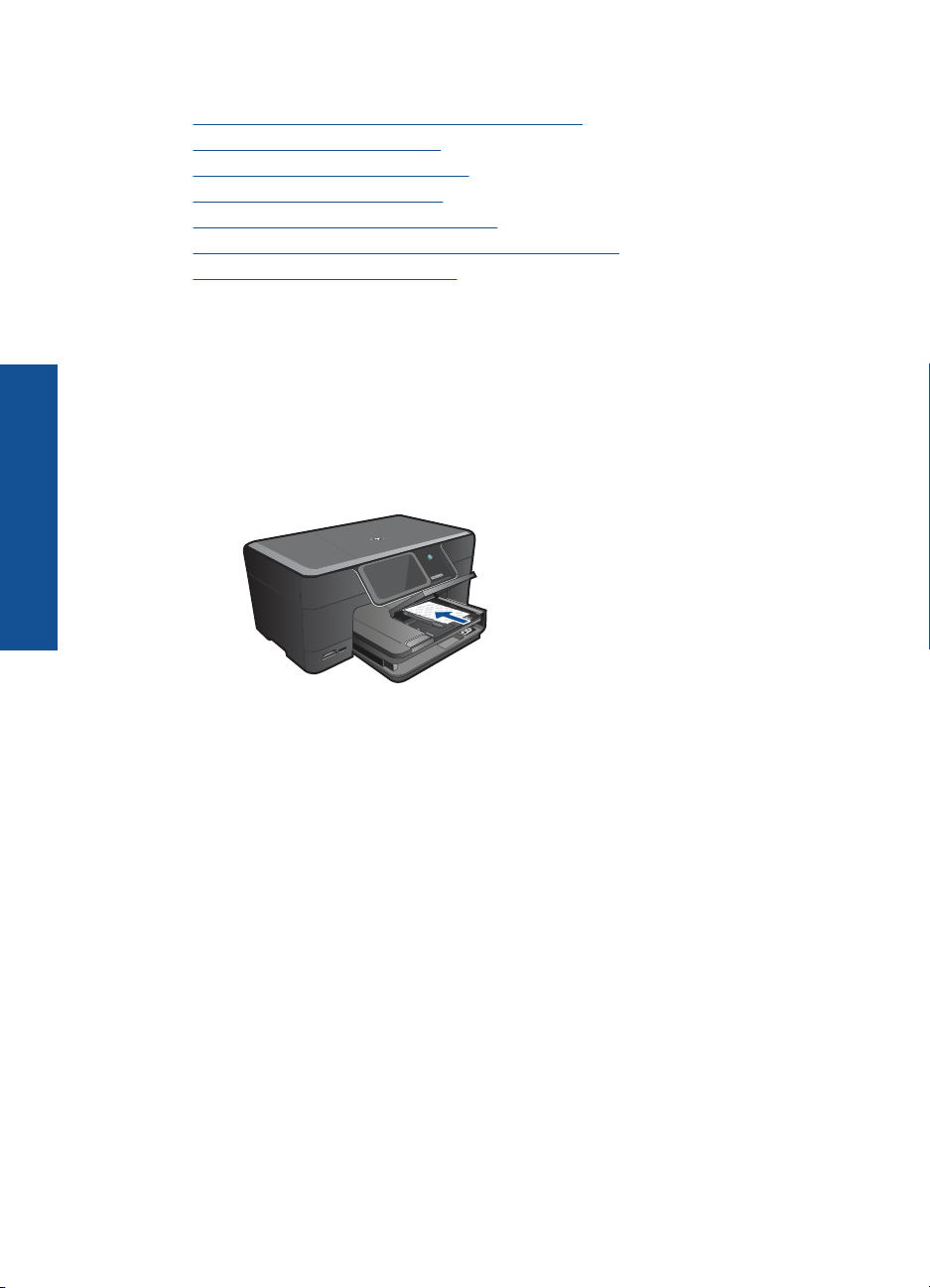
Κεφάλαιο 5
Σχετικά θέµατα
Συνιστώµενα χαρτιά για εκτύπωση φωτογραφιών» στη σελίδα 11
•«
Τοποθέτηση µέσου εκτύπωσης» στη σελίδα 14
•«
Εκτύπωση µε µέγιστη ανάλυση dpi» στη σελίδα 36
•«
Προβολή ανάλυσης εκτύπωσης» στη σελίδα 37
•«
Χρήση των συντοµεύσεων εκτύπωσης» στη σελίδα 37
•«
Ορισµός των προεπιλεγµένων ρυθµίσεων εκτύπωσης» στη σελίδα 39
•«
∆ιακοπή της τρέχουσας εργασίας» στη σελίδα 155
•«
Εκτύπωση φωτογραφιών από κάρτα µνήµης ή συσκευή αποθήκευσης USB
1. Κάντε ένα από τα εξής:
Εκτυπώστε µία φωτογραφία σε χαρτί µικρού µεγέθους
α. Τοποθετήστε χαρτί.
Τοποθετήστε φωτογραφικό χαρτί µεγέθους έως 13 x 18 cm (5 x 7 ίντσες) στο
δίσκο φωτογραφικού χαρτιού.
Εκτύπωση
β. Τοποθετήστε τη συσκευή µνήµης.
24 Εκτύπωση
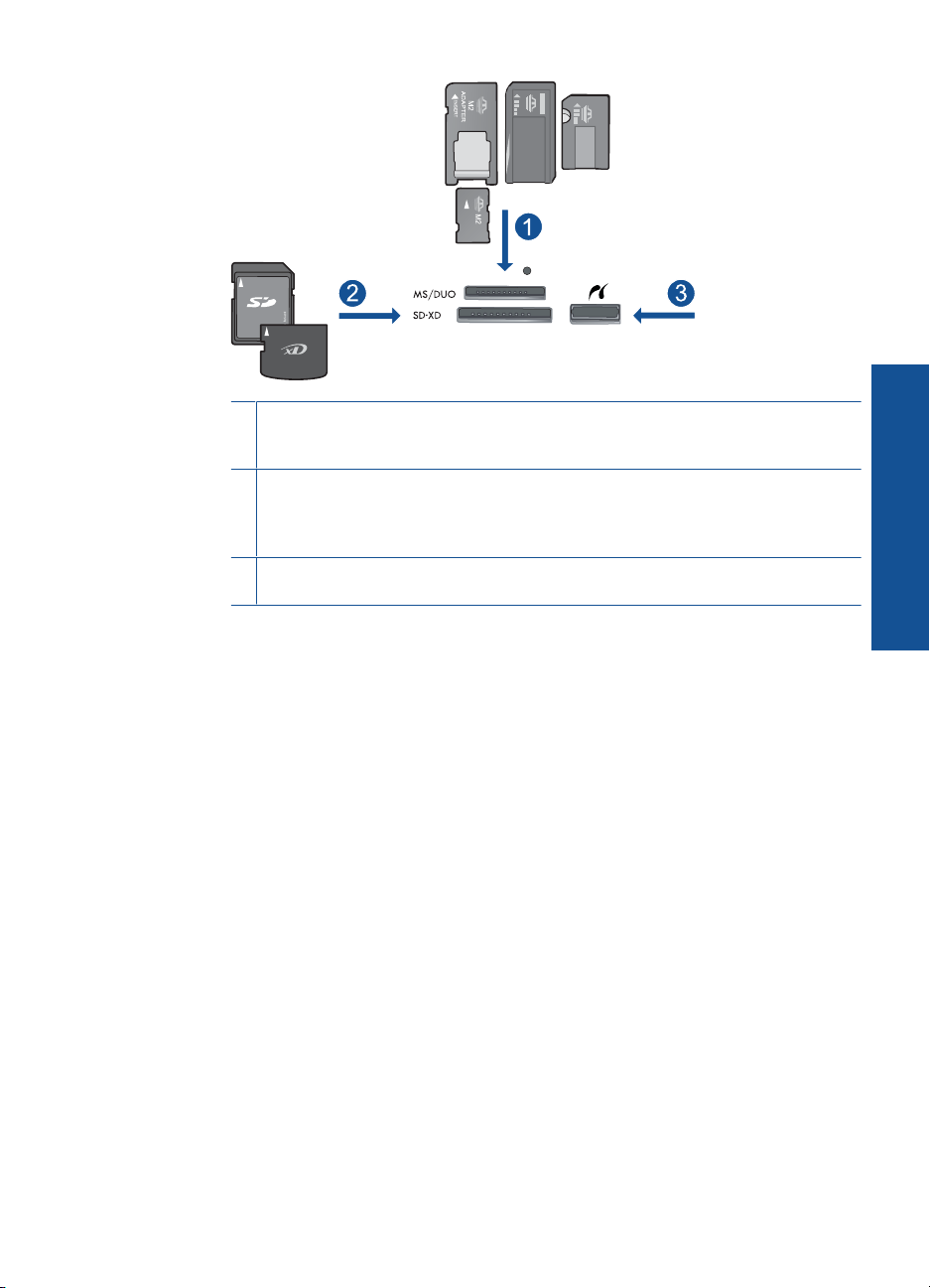
1 Memory Stick, Memory Stick Pro, Memory Stick Select, Memory Stick Magic Gate,
Memory Stick Duo ή Pro Duo (προαιρετικός προσαρµογέας), Memory Stick Pro-HG
Duo (προαιρετικός προσαρµογέας) ή Memory Stick Micro (απαιτείται προσαρµογέας)
2 MultiMediaCard (MMC), MMC Plus, Secure MultiMedia Card, MMC Mobile (RS-MMC,
απαιτείται προσαρµογέας), Secure Digital (SD), Secure Digital Mini (απαιτείται
προσαρµογέας), Secure Digital High Capacity (SDHC), TransFlash MicroSD Card
(απαιτείται προσαρµογέας) ή κάρτα xD-Picture
3 Μπροστινή θύρα USB/Pictbridge: για ψηφιακές φωτογραφικές µηχανές και
αφαιρούµενες µονάδες δίσκου
γ. Επιλέξτε φωτογραφία.
Πατήστε View & Print (Προβολή και εκτύπωση).
Επιλέξτε προέλευση φωτογραφίας.
Επιλέξτε το αριστερό ή δεξί βέλος για µετακίνηση στις φωτογραφίες.
Επιλέξτε τη φωτογραφία που θέλετε να εκτυπώσετε.
Αγγίξτε µια φωτογραφία για να την επιλέξετε.
Επιλέξτε το πάνω βέλος για να αυξήσετε τον αριθµό των αντιγράφων.
. Εκτυπώστε τη φωτογραφία.
δ
Επιλέξτε Print (Εκτύπωση) για να κάνετε προεπισκόπηση της εργασίας
εκτύπωσης.
Επιλέξτε Print (Εκτύπωση).
Εκτυπώστε µία φωτογραφία σε χαρτί πλήρους µεγέθους
α. Τοποθετήστε χαρτί.
Τοποθετήστε χαρτί πλήρους µεγέθους στον κύριο δίσκο εισόδου.
Εκτύπωση
Εκτύπωση φωτογραφιών 25
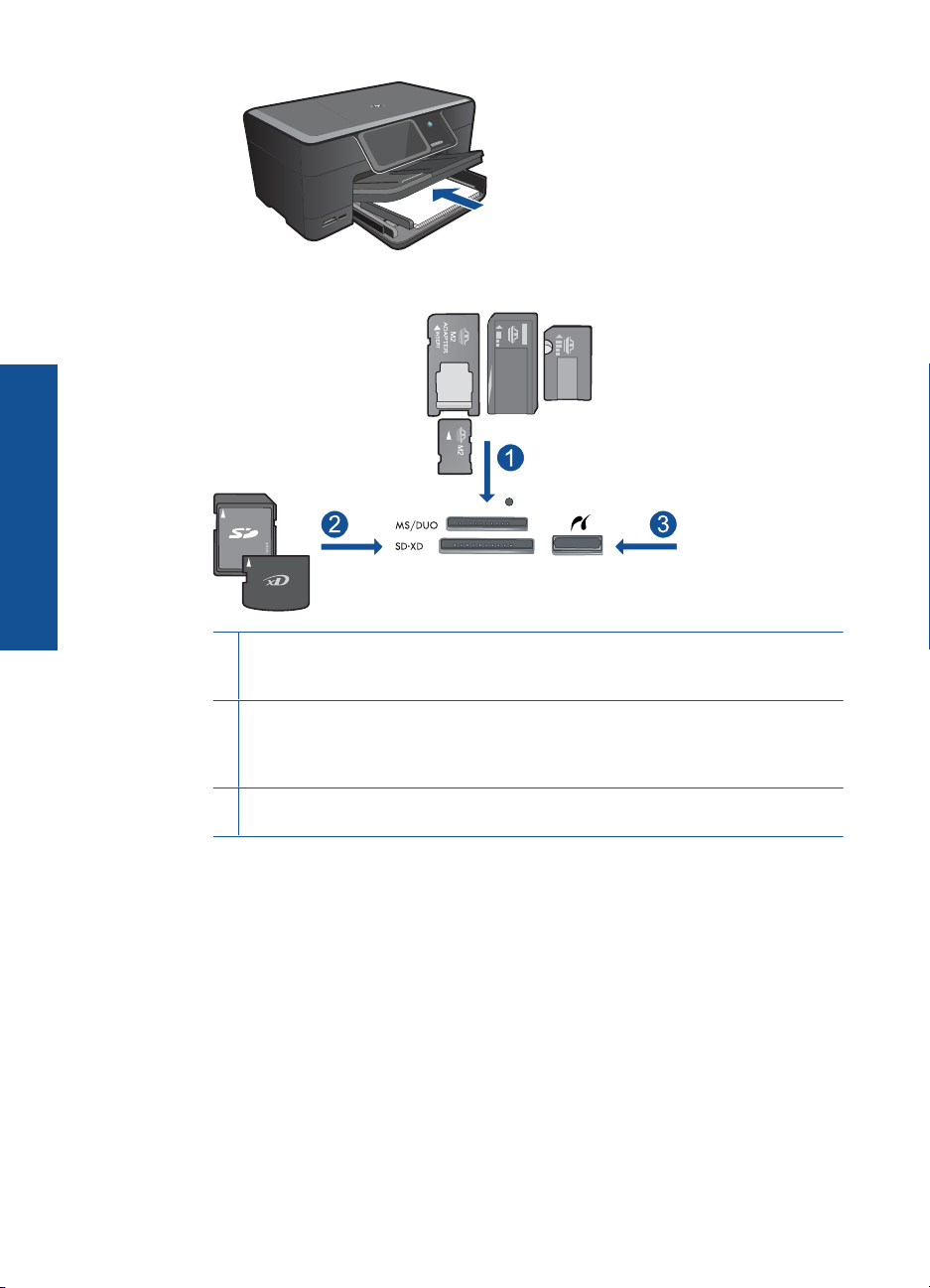
Κεφάλαιο 5
Εκτύπωση
β. Τοποθετήστε τη συσκευή µνήµης.
1 Memory Stick, Memory Stick Pro, Memory Stick Select, Memory Stick Magic Gate,
Memory Stick Duo ή Pro Duo (προαιρετικός προσαρµογέας), Memory Stick Pro-HG
Duo (προαιρετικός προσαρµογέας) ή Memory Stick Micro (απαιτείται προσαρµογέας)
2 MultiMediaCard (MMC), MMC Plus, Secure MultiMedia Card, MMC Mobile (RS-MMC,
απαιτείται προσαρµογέας), Secure Digital (SD), Secure Digital Mini (απαιτείται
προσαρµογέας), Secure Digital High Capacity (SDHC), TransFlash MicroSD Card
(απαιτείται προσαρµογέας) ή κάρτα xD-Picture
3 Μπροστινή θύρα USB/Pictbridge: για ψηφιακές φωτογραφικές µηχανές και
αφαιρούµενες µονάδες δίσκου
γ. Επιλέξτε φωτογραφία.
Επιλέξτε View & Print (Προβολή και εκτύπωση).
Επιλέξτε προέλευση φωτογραφίας.
Επιλέξτε το αριστερό ή δεξί βέλος για µετακίνηση στις φωτογραφίες.
Επιλέξτε τη φωτογραφία που θέλετε να εκτυπώσετε.
Αγγίξτε µια φωτογραφία για να την επιλέξετε.
Επιλέξτε το πάνω βέλος για να αυξήσετε τον αριθµό των αντιγράφων.
. Αλλάξτε τη διάταξη της σελίδας.
δ
Επιλέξτε Print (Εκτύπωση) για να κάνετε προεπισκόπηση της εργασίας
εκτύπωσης.
Επιλέξτε Options (Επιλογές) για να αλλάξετε τις ρυθµίσεις εκτύπωσης.
Επιλέξτε ∆ιάταξη.
26 Εκτύπωση
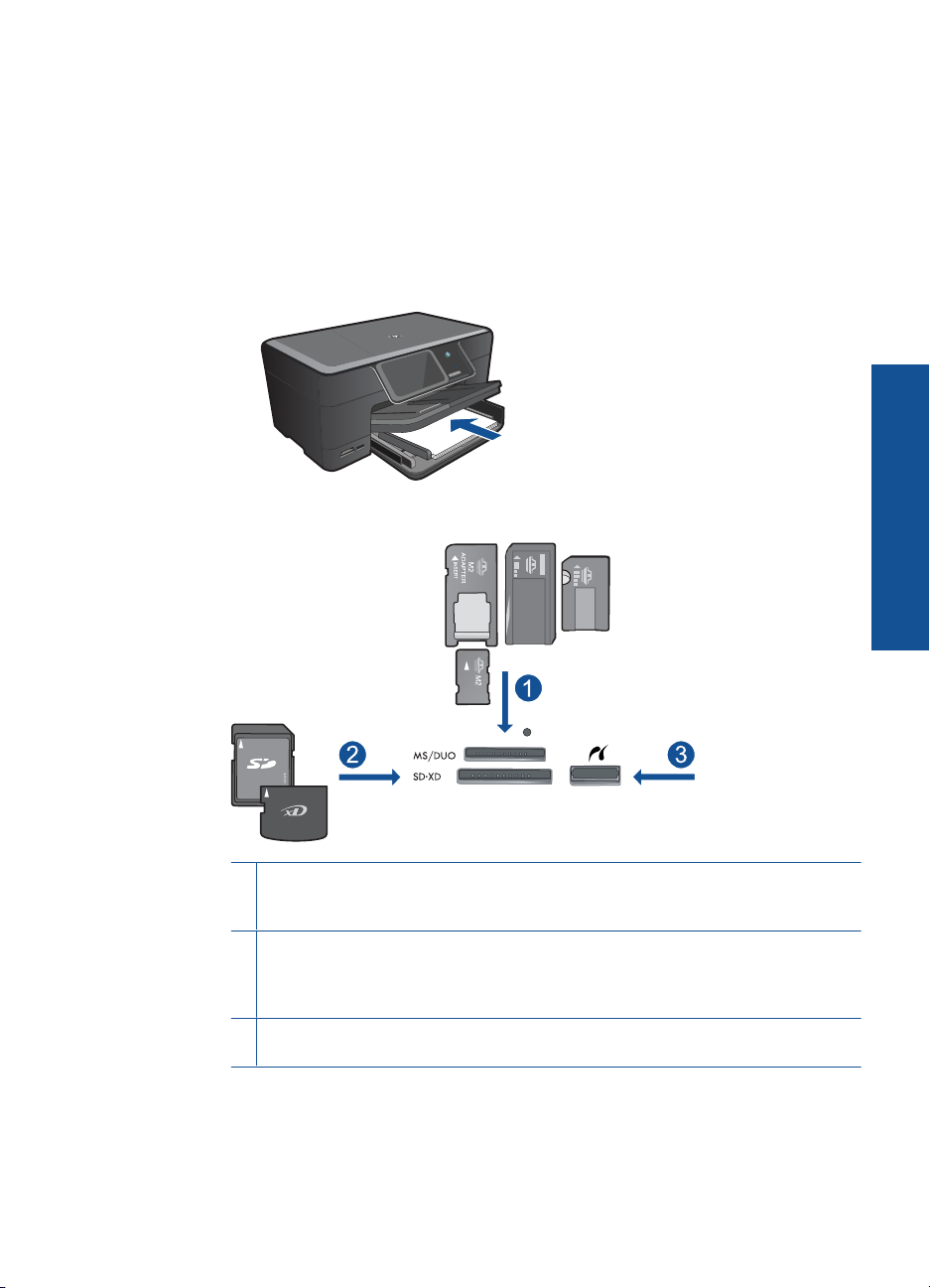
Επιλέξτε 8,5 x 11.
Επιλέξτε Back (Πίσω).
ε. Εκτυπώστε τη φωτογραφία.
Επιλέξτε Print (Εκτύπωση).
Εκτυπώστε πολλές φωτογραφίες σε χαρτί πλήρους µεγέθους
α. Τοποθετήστε χαρτί.
Τοποθετήστε χαρτί πλήρους µεγέθους στον κύριο δίσκο εισόδου.
β. Τοποθετήστε τη συσκευή µνήµης.
Εκτύπωση
1 Memory Stick, Memory Stick Pro, Memory Stick Select, Memory Stick Magic Gate,
Memory Stick Duo ή Pro Duo (προαιρετικός προσαρµογέας), Memory Stick Pro-HG
Duo (προαιρετικός προσαρµογέας) ή Memory Stick Micro (απαιτείται προσαρµογέας)
2 MultiMediaCard (MMC), MMC Plus, Secure MultiMedia Card, MMC Mobile (RS-MMC,
απαιτείται προσαρµογέας), Secure Digital (SD), Secure Digital Mini (απαιτείται
προσαρµογέας), Secure Digital High Capacity (SDHC), TransFlash MicroSD Card
(απαιτείται προσαρµογέας) ή κάρτα xD-Picture
3 Μπροστινή θύρα USB/Pictbridge: για ψηφιακές φωτογραφικές µηχανές και
αφαιρούµενες µονάδες δίσκου
γ. Επιλέξτε φωτογραφία.
Επιλέξτε View & Print (Προβολή και εκτύπωση).
Επιλέξτε προέλευση φωτογραφίας.
Εκτύπωση φωτογραφιών 27
